風雅書卷日系平板 Sony Tablet S 實測報告
從今年 (2010) 4 月的時候就聽到 Sony 要推出 Android 平板了,但隔了大約半年的時間,Sony 旗下首款 Android 平板:Sony Tablet S 才終於要正式引進台灣。雖然說 Sony 平板引進的時間真的有點晚 (ASUS 四核心平板都快要發表了......),但以折起來的書本為靈感來源的特殊外型、數量不少的獨家軟體設計、PlayStation 認證 ,以及 Sony 品牌形象的加持,看來還是讓 Tablet S 具備在眾多平板中拖引而出的本事。若是你對這部首款登台的 Sony 平板有興趣的話,就跟著一起往下看看我們的實測報告吧。

兩種容量、15800 元起跳
在開始詳細介紹 Sony Tablet S 的特色之前,先讓大家複習一下它的規格和上市資訊。Tablet S 台灣共有 16 GB 以及 32 GB 兩種儲存空間選擇,均搭載 9.4 吋 / 1280 x 800 解析度螢幕、Android 3.2 作業系統、NVIDIA Tegra 2 處理器、1 GB 記憶體、500 萬畫素 + 30 萬畫素雙相機、micro USB 連接埠 (支援 USB On The Go)、SD 記憶卡插槽等硬體配備。此外, 在 SE 手機上能看到的 Exmor R 感光元件技術、xLoud 擴音、 TruBlack 等特色,也都有用在 Tablet S 身上。
將在 11 月 4 日台灣首波開賣的 Tablet S,都是純 Wi-Fi 連線版本 (3G + Wi-Fi 版本要等到明年初),16 GB 和 32 GB 版本的售價分別是 15,800 元以及 18,800 元。

▲ 售價 15,800 元起跳。
延伸閱讀:Sony Tablet S 十一月登台 售價 15800 元起跳
Sony Tablet S 規格特色:
‧Wi-Fi 802.11 b/g/n 無線網路
‧Android 3.2 作業系統
‧NVIDIA Tegra 2、1.0 GHz 處理器
‧1 GB 內建記憶體
‧16 GB 儲存空間
‧9.4 吋 1280 x 800 LCD 電容觸控螢幕
‧500 萬畫素機背相機
‧30 萬畫素視訊相機
‧3.5mm 標準耳機孔
‧藍牙 2.1 + EDR
‧重力感應器、電子羅盤、環境光線感應器
‧DLNA
‧支援 SONY Video Unlimited、Music Unlimited 線上影音服務
‧micro USB 連接埠
‧SD 記憶卡插槽
單手也好拿的特殊機身設計
說到 Sony Tablet S,最讓人印象深刻的,就是那好像被刻意對折起來的特殊機身設計。這項來自折起來的書本/雜誌的機身設計靈感,讓 Tablet S 有著上厚、下薄的特殊線條,看起來和其他平板真的很不一樣。這樣的外型不只是為了賣弄,而是為了讓使用者單手就能輕鬆的拿穩。Tablet S 好握的秘訣在於那有特地加厚的機身部份 ,就因為有特地增加厚度,所以握持的時候機身可以更服貼於掌心;再加上 Tablet S 的重心設計比其他平板都更靠近手腕,所以能減輕手腕的負擔,真的能讓單手握持手感更舒適。

▲ Tablet S 正面看起來其實並不算特別。

▲ 但從側面就可以看出那像是被刻意對折的機身設計。

▲ 是不是真的和一本折起來的雜誌有點像呢?

▲ Sony 官網對於 Tablet S 重新設計的圖像說明。
而上面這一套說法還真的不是隨便胡謅的,經過幾天的實際試玩,小編真的覺得 Tablet S 單手就很容易握持;而原因除了那刻意加厚的機身之外,另一點是因為 Tablet S 機身佈滿有防滑功用的突起小顆粒,以及實測約 589 g 左右的機身重量。若是你習慣將平板機身垂直放置,並且只用單手拿的話,那 Tablet S 的設計確實很實用;不過對於多數時間都把平板水平放置,並且習慣雙手一起拿的人來說,那 Tablet S 的特殊機身折線設計可能沒有太大意義了。

▲ 單手拿真的很舒服喔。

▲ 實測重量約 589 g,不是最輕巧的,但說真的拿在手上也不會覺得重。
另外,Tablet S 的機身設計,讓它平躺在桌面上的時候,會有一個 4 度的仰角;雖然 4 度的仰角並不算大,但平放狀態下可以更容易敲打虛擬鍵盤來輸入文字。

▲ 刻意加厚的機身部份,可以看出比一元硬幣還要再高一點點。
機身質感不算很優
雖然 Tablet S 有著與眾不同的外型設計,但說真的機身質感並沒有很好 (尤其是機身的背面),親手把玩的時候可以感受到稍重的塑膠感。而且 Tablet S 不論是機身正面還是背面,通通都採用鏡面效果處裡,再加上黑色機身塗裝,不但容易沾油污,沾上去之後油污看的也很明顯,若是能推出其他顏色機種說不定會好一點。

▲ 機背樣式,除了下方銀色部位,其他都是黑色鏡面處裡。

▲ 右下方有 PS 認證標誌。

▲ 機身下方是專用的連接埠,想充電就要靠它了 (Tablet S 看來不支援行動電源)。
Exmor R 感光元件技術 + 小有不同的拍照介面
Tablet S 內建了 500 萬素 + 30 萬畫素雙相機,其中位在機背的 500 萬畫素相機,雖然畫素並不高,但採用 「Exmor for mobile」的感光元件技術,並支援自動對焦功能,光源條件不差的環境下應該都還可以應付。

▲ 機背有 500 萬畫素相機。
打開 Tablet S 的拍照介面,可以發現和取景畫面在左邊,然後右邊是拍攝功能表的 Android 公版拍照介面不太一樣;Tablet S 是把取景畫面放在正中間,然後左邊擺的是場景模式、曝光調整、白平衡、對焦模式等功能選項,右邊則是大大的快門鍵和前 / 後相機切換鍵。
另外,Sony 也把佔據螢幕大約四分之一大小的相片預覽框框,整合在取景畫面的下方,拍下來的照片會直接出現在下方,點選後也可直接開照片來看。
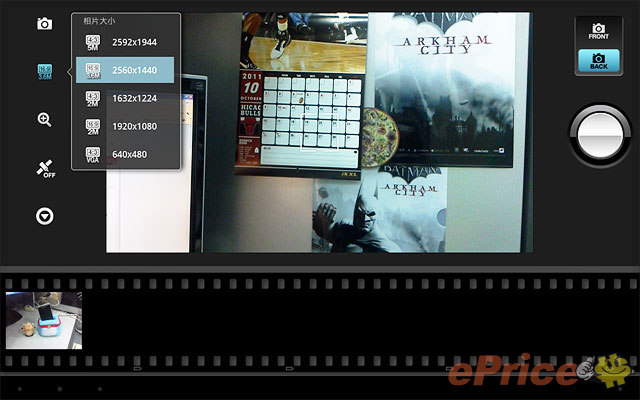
▲ Tablet S 拍照介面,可以看到切割成拍照和預覽照片兩大功能區塊。
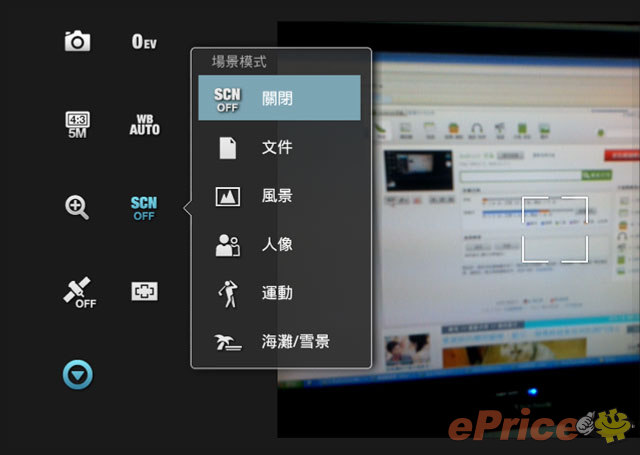
▲ 內建五種場景模式可選擇。
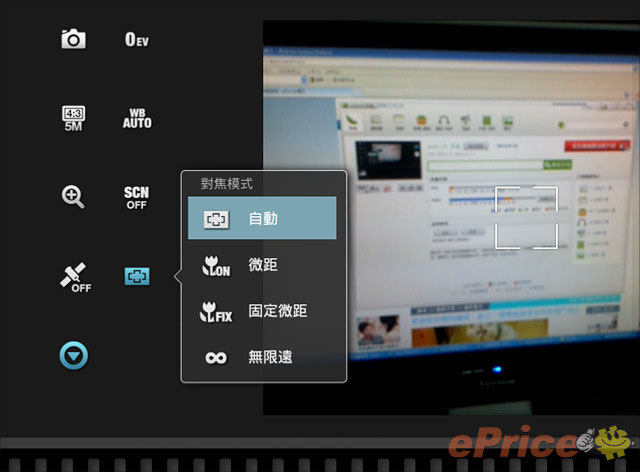
▲ 對焦模式有:自動,微距,固定微距,無限遠。
以下附上幾張 Tablet S 的實拍照片給大家簡單參考一下。






效果不錯的 IPS 螢幕
Sony Tablet S 內建 9.4 吋、1280 x 800 解析度螢幕,並且採用了 IPS 面板技術,再加上 Sony 的TruBlack 純黑增艷及防反光技術,可以提供更生動、清晰的影像效果。和 Tablet S 相處幾天,確實覺得畫面清晰度、色彩飽和度和對比的表現都不錯 (但防反光這點沒有很明顯的效果)。

▲ 路邊隨便拍下來的花草照片,直接用 Tablet S 的螢幕看就有著不錯的效果。
以下請來 iPad 2 稍為比對一下螢幕的顯示效果,大家簡單參考一下就好。
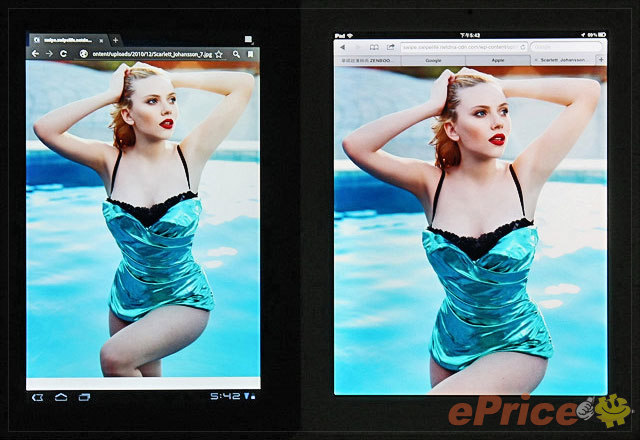
▲ 左邊是 Sony Tablet S,右邊是 Apple iPad 2。
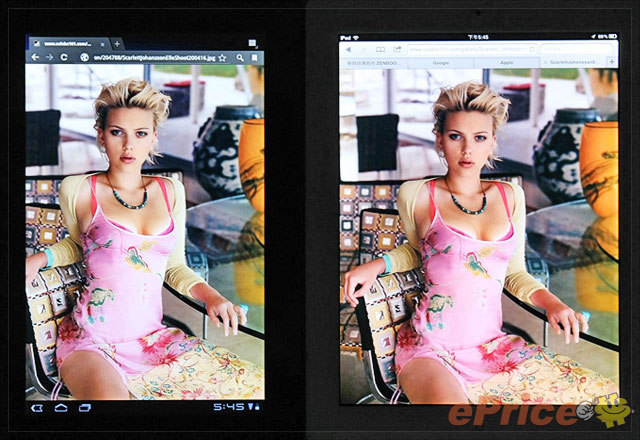
▲ 換一張照片來看,左邊同樣是 是 Sony Tablet S,右邊是 Apple iPad 2。
支援 USB On The Go
和多數的 Android 平板一樣,Sony Tablet S 機身正面沒有任何實體按鍵,包括電源鍵、音量鍵都和連接埠配置在機身側面。Tablet S 僅配置了 3.5 mm 耳機孔、microUSB 連接埠和標準的 SD 讀卡機。雖然數量上看來有點少,但 microUSB 連接埠支援 USB On The Go 功能,只要你有連接線,就可以連接 USB 隨身碟或鍵盤等配備。不過 Tablet S 沒有 HDMI 輸出,只能透過 DLNA 來分享、輸出影音檔案。
另外有一點要提一下,不論是美國版、台灣版或是日本販售版的 Tablet S,電源開關左側都有一個小小的電源指示燈號;但是日本販售版的 Tablet S,在電源開關的右側卻還多出一個隱藏的指示燈號,這個隱藏指示燈平常看不到,應該是要收到訊息、郵件之類的條件下才會亮起。可惜台灣版本看來是沒有此設計 (也有可能是小編測試的方法不對,所以怎麼試都試不出來......),要不然對於增加產品設計感的幫助應該不小。

▲ 這是日本 Tablet S 的官網照片,可以看到電源開關右側有一個顯眼的藍色燈光。

▲ 再來一張,藍色燈光是不是看來挺有科技感的呢?

▲ 台灣販售的 Tablet S 似乎就沒有隱藏的燈號了。另外,上圖可以看到 Tablet S 音量鍵左側有一個 Reset 鍵,當機的時候就靠它了。

▲ 機身左右兩側都有一組喇叭孔。

▲ 機身左側,除了 3.5 mm 耳機孔,還有藏在保護蓋下方的 microUSB 和 SD 卡插槽。

▲ microUSB 支援 USB On The Go,連接USB 隨身碟或直接和相機相連也辦的到。

▲ 另一組喇叭和吊飾孔。
內建標準 SD 讀卡機是 Tablet S 的一大優點,Sony 為了讓使用者可以更簡單的把檔案在 SD 卡和內建記憶體之間搬移,直接內建一個「檔案傳輸」程式。這個程式的用法相當簡單,只要勾選你想搬移的檔案之後,按下一個按紐就能搞定。
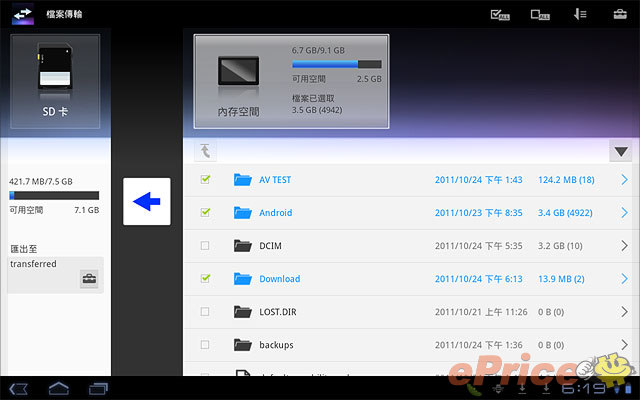
▲ 「檔案傳輸」使用介面,可以任意的把檔案從記憶卡搬到 Tablet S 的內建記憶體,或是把 Tablet S 裡面的檔案搬到 SD 卡裡面。
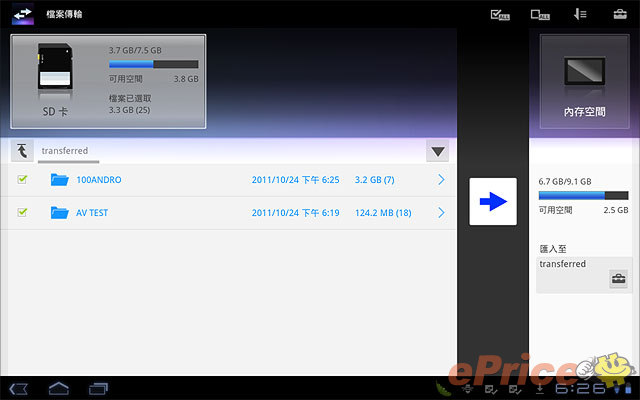
▲ 介面上方會把已選取的檔案大小顯示出來。
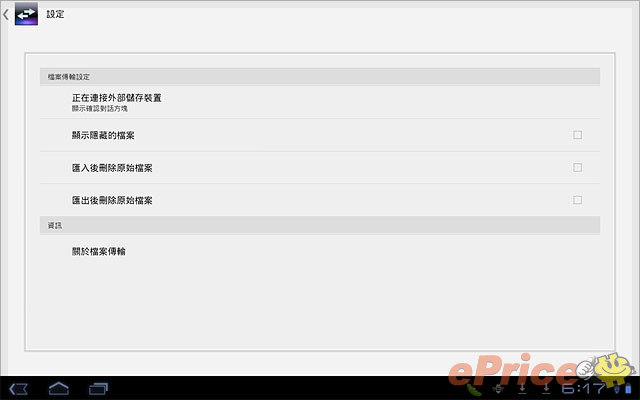
▲ 可以事先決定搬移後要刪除或保留原檔案。
配件一覽
除了 Tablet S 要在台上市,Sony 也計畫引進專屬底座 (僅具備充電功能,沒有額外的連接埠)、攜行包和保護套等周邊。小編這次也順便把這些週邊配件借來一起拍照讓大家看看囉。

▲ 配件合照,左邊的是攜型包、右邊是保護套,中間則是底座。

▲ 把 Tablet S 放上底座的樣子。

▲ 接上底座從後面看。
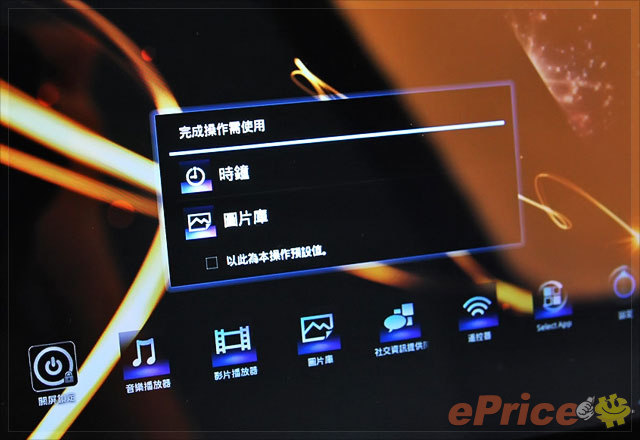
▲ 將上底座後,系統會問你要顯示成時鐘畫面,還是變成數位相框模式。

▲ 底座有兩段的傾斜角度,這是第一段。

▲ 這是角度更斜的第二段。

▲ 底座下方的特殊連接埠,把 Tablet S 的電源線接上之後就可充電。

▲ 攤開來的 Tablet S 專用保護套。

▲ 可以看到保護套裡面有兩個橘色物體,那是雙面膠。若是讓 Tablet S 裝上保護套後能更穩固,那就必須在 Tablet S 的機背也黏上雙面膠才行 (真是有點奇怪的設計...)。

▲ 保護套具備站立功能。

▲ 這是專用攜行包,Tablet S 鋼剛好可以裝進去 (這好像是廢話.......)。
功能特色導覽
Sony Tablet S 採用 Android 3.2 作業系統,絕大部分的系統介面、使用方式都和其他採用 Android 3.2 系統的平板相同;但 Sony 不但有把應用程式列表給重新設計一遍,同時也自行客制化了一小部份的使用介面。以下我們就將針對 Tablet S 功能面和別人不一樣的地方做介紹,同時 Tablet S 內建的特殊功能也會一起講。
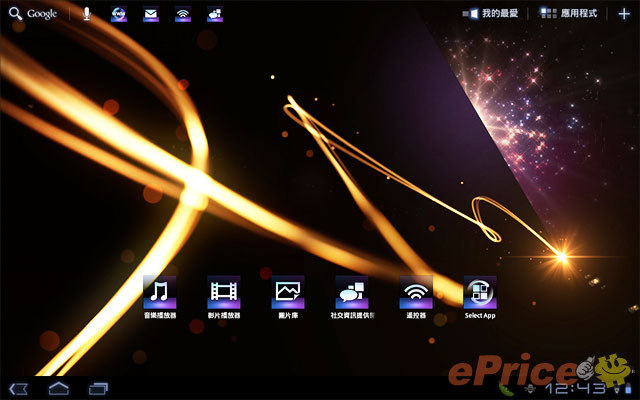
▲ Tablet S 內建 Androis 3.2 系統,主介面和別人有一點點不一樣,至於不一樣在哪裡?我們等下就會來介紹。
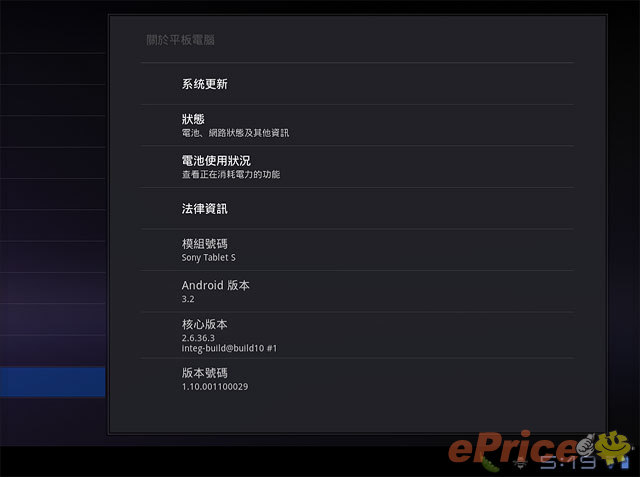
▲ 系統未來還有沒有升級的空間?這問題目前還是個未知數。
樣式好看功能多的應用程式列表
應用程式列表可說是 Tablet S 和其他平板最不一樣的地方。Sony 把應用程式列表的介面,改成頗為清爽的白底樣式,同時每個應用程式和名稱下方,都墊著一層半透明的方塊,視覺效果真的可以用很清爽、舒服來形容。
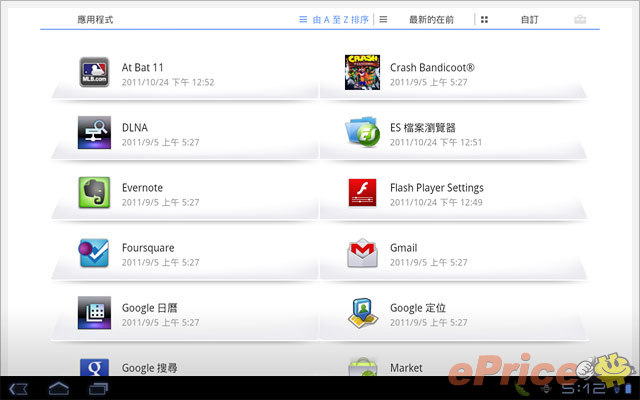
▲ 白底樣式看起來就很有日系風格。
另外,Tablet S 的應用程式列表也很好用;因為除了有「由 A 至 Z 排序」和「最新的在前」兩種分類之外,還提供了「自訂」的選項。這個選項顧名思義,就是可以讓使用者自由決定所有應用程式的排列順序,而且更重要的是,Tablet S 還提供了讓使用者自行分類的「分類符號」功能。
這個「分類符號」簡單來說,就是一條可以讓使用者自由設置的藍色分隔線。假如你今天想要把已經整理好的遊戲類應用程式,和其他應用程式區隔開來,那你只要把藍色分隔線拖曳到遊戲類應用程式的下方即可,簡單好用又美觀。
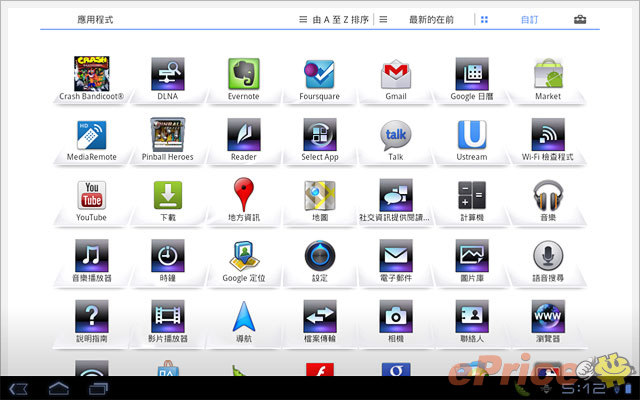
▲ 點選「自訂」選項之後,應用程式就可隨意變換位置。
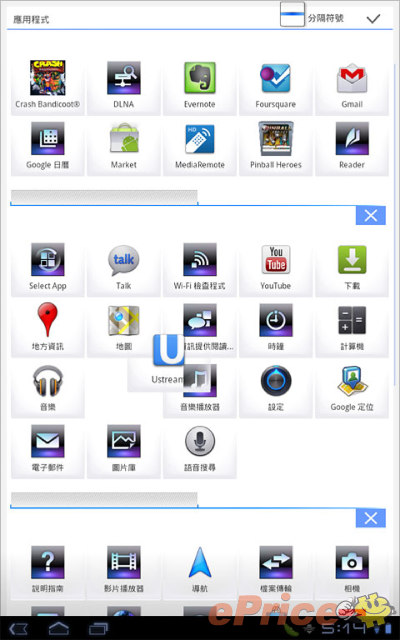
▲ 加入藍色分隔線之後大概就像這個樣子,可以把不同類型的應用程式一層一層的區隔開來。
四種功能快捷鍵
當你看到 Sony Tablet S 系統主介面的時候,會發現畫面左上角除了標準的 Google 搜尋、語音搜尋功能之外,還多出了四個 icon。這四個 icon 分別代表「網路瀏覽器」、「郵件」、「遙控器」以及「社交網路訊息」等功能,前面兩個功能就像字面上所講的那樣,可快速開啟瀏覽器和收發郵件,比較不一樣的是後面的「遙控器」以及「社交網路訊息」這兩個。
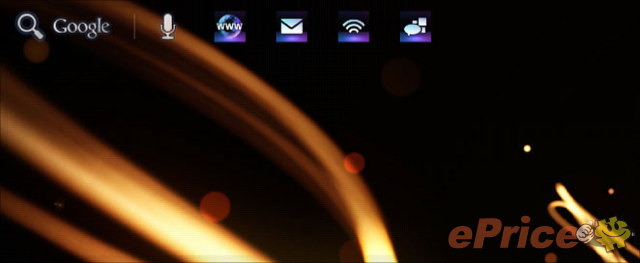
▲ 畫面左上角會常駐四個功能快捷鍵。
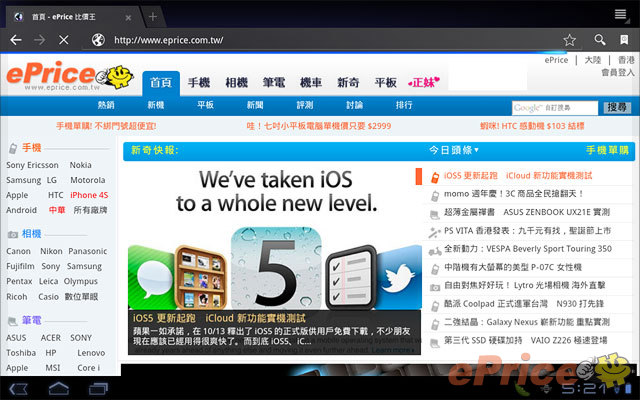
▲ 內建的瀏覽器,介面設計、功能都和和 Chrome 瀏覽器很像。
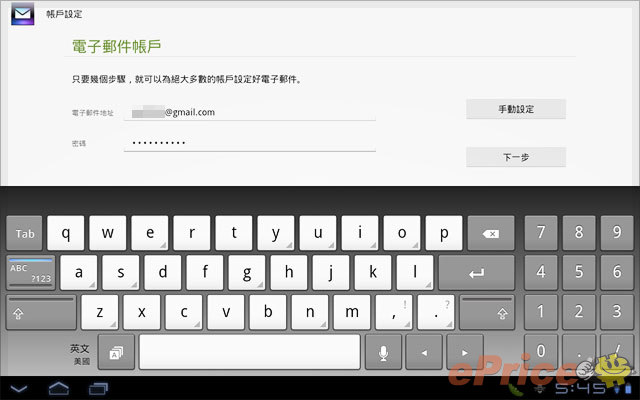
▲ 要使用郵件功能之前,先要簡單設定帳號資訊。
其實很有趣的遙控器功能
先來說一下「遙控器」這功能,這是 Tablet S 最特別的一項內建功能,主要是讓使用者可透過內建的紅外線發射器 (配置在 Tablet S 的機頂),操控家中所有具備紅外線裝置的電器設備。雖然說內建紅外線聽起來有點過時,但只要透過內建的遙控器軟體註冊或學習其它也有紅外線遙控器的裝置,就能一機在手就能搞定你客廳中多數家電。
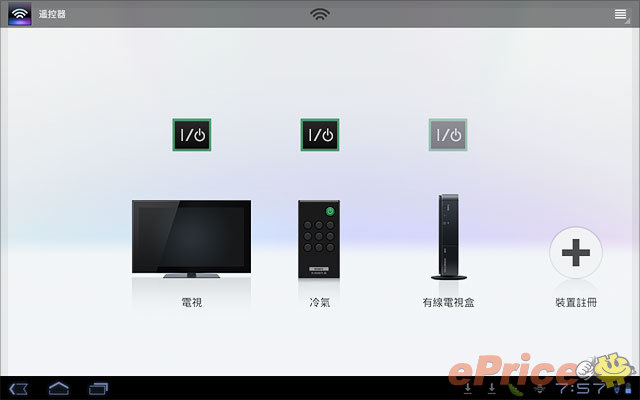
▲ 這是 Tablet S 的遙控器功能介面,已經註冊的裝置會在這裡顯示出來。
Tablet S 這項遙控器功能基本上是跨廠牌的,沒有限定要 Sony 的家電才能用,而且使用的方法也並不困難。你可以從「簡易註冊」和「從遙控器學習」這兩個選項選擇註冊的方式,其中的「簡易註冊」選項,直接提供許多家電廠牌的產品名單讓你做選擇;若是你想透過 Tablet S 操作的裝置有在內建的名單裡面,只要用「簡易註冊」選項就能快速註冊。
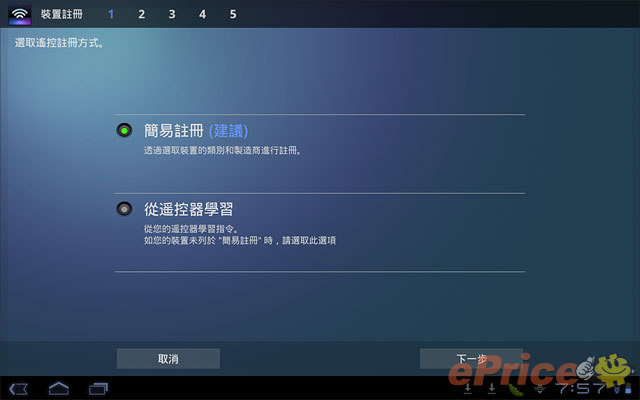
▲ 提供兩種註冊選項。
但若是你懶的從內建產品名單慢慢找,或是你想透過 Tablet S 操控的裝置並不在預設的名單內,那透過「從遙控器學習」選項來註冊也可以。若是選擇「從遙控器學習」選項,接著就會出現一個大大的遙控器面板,想 要自行註冊新的遙控器,就必須讓 Tablet S 一一學習遙控器上的按鈕。
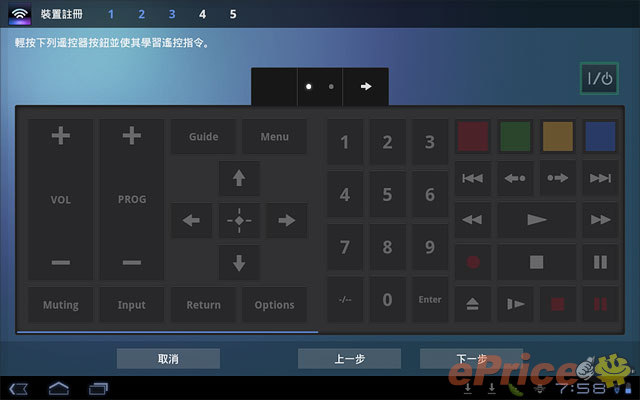
▲ 大大的控制面板。
至於學習的方法滿簡單的,先在 Tablet S 的控制器面板上選擇一個按鈕,然後就會出現一個「學習搖控指令」說明畫面,接著把要註冊裝置的遙控器放在靠近 Tablet S 機頂的地方,再按下你想要 Tablet S 學習的按鈕,就可以讓 Tablet S 一次一次的把遙控器上的按鈕記住了。

▲ 學習方法簡單好懂。
但基本上讓 Tablet S 學習按鈕的過程,並沒會每次都很順利。舉例來說,小編想要註冊家中液晶電視的遙控器,一開始讓 Tabblet S 學習電源開關、音量大小等按鍵時都還順利,但切換頻道的功能卻老是無法順利學習成功。還有,小編也嘗試把冷氣的遙控器也一起註冊看看,結果也發生電源開關可以正常學習,但溫度調整的按鈕卻怎麼樣也無法學成功的情況。
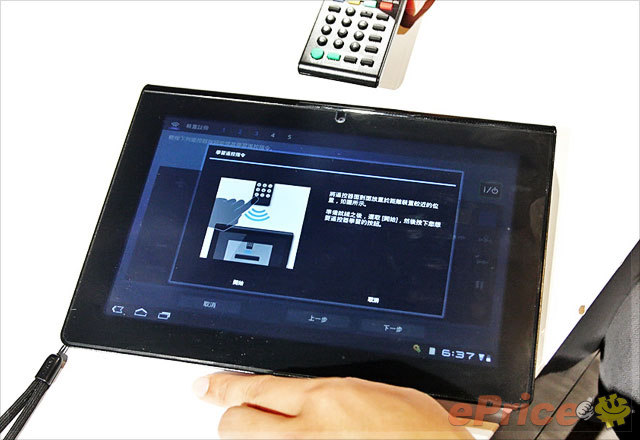
▲ Tablet S 實際在學習按鈕的情況大概就像這樣。
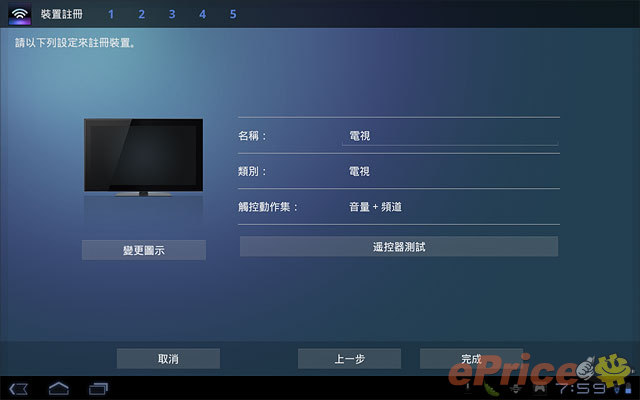
▲ 註冊完裝置之後可以測試遙控器,也可變更小圖示。
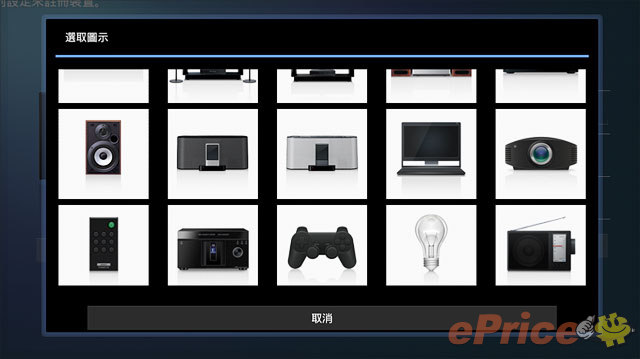
▲ 很多的內建圖示可以切換。

▲ 還提供手勢控制的功能。
但話說回來,即便會發生無法順利學習按鈕的狀況,小編還是覺的 Tablet S 內建的遙控器功能挺有趣的。因為只要你肯花時間去註冊,不論是電視、藍光播放器、冷氣機、音響等,只要是有紅外線遙控器的裝置,都只要一台 Tablet S 就能操控。畢竟客廳或房間擺一堆遙控器真的不太好看,而且有了 Tablet S 也不用再花時間去找你想用的遙控器,想一想還挺實用的 (但若是註冊成功率可以再提高一點會更好)。

▲ 雖然一一註冊產品挺花時間的,但註冊成功後的回饋也算是不錯的啦。
社交網路訊息
Tablet S 畫面左上角的四個客製化 icon,最後一個功能是 「社交網路訊息」。這功能就是讓你能瀏覽 Facebook 和 Twitter 上的訊息,只要登入帳號之後就能使用;說穿了除了介面長相之外,功能並沒有特別的地方,基本上就是讓你瀏覽和回文的介面囉。
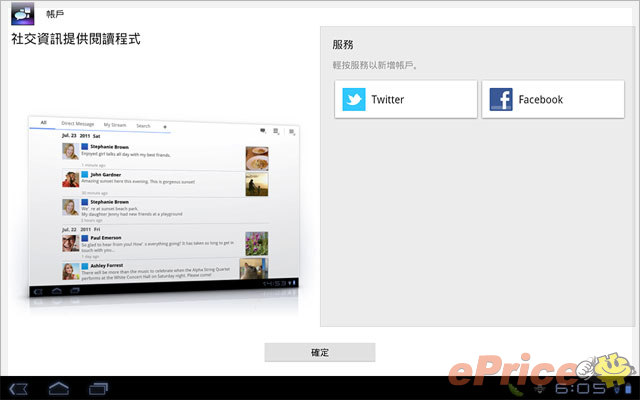
▲ 僅整合 Facebook 和 Twitter。
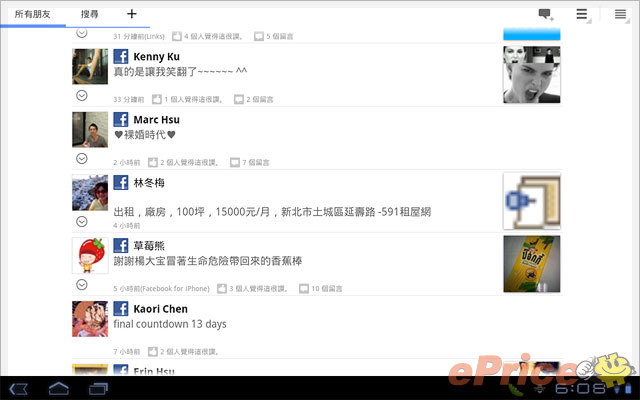
▲ Facebook 塗鴉牆介面。
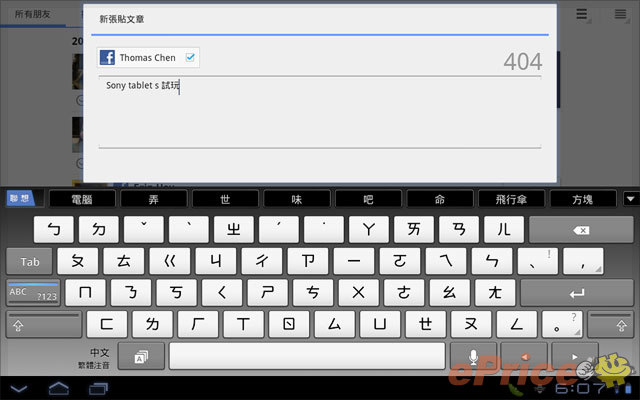
▲ 當然也可以發訊息。
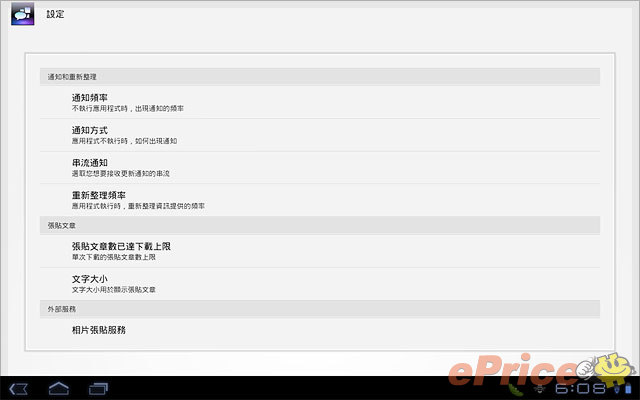
▲ 提供簡單的設定選項。
我的最愛
Tablet S 不僅螢幕左上角多出「上網」、「訊息」、「遙控器」、「社交網路訊息」等功能快捷,同時螢幕右上方也比一般 Android 3.x 平板多出了一個「我的最愛」的選項。這個「我的最愛」的選項可不像網路瀏覽器一樣只能紀錄你瀏覽過的網頁,而是可以把你最近瀏覽過的照片、音樂、影片、網頁,以及最近玩過的遊戲還有上傳到網路相簿的照片,通通都整合在這裡。也就是說,若你想把上次看到的有趣照片、好聽的音樂、好看的影片和旁邊的朋友一起分享,直接進到「我的最愛」這裡來找就對了。

▲ 我的最愛選項就放在應用程式快捷鍵旁邊。
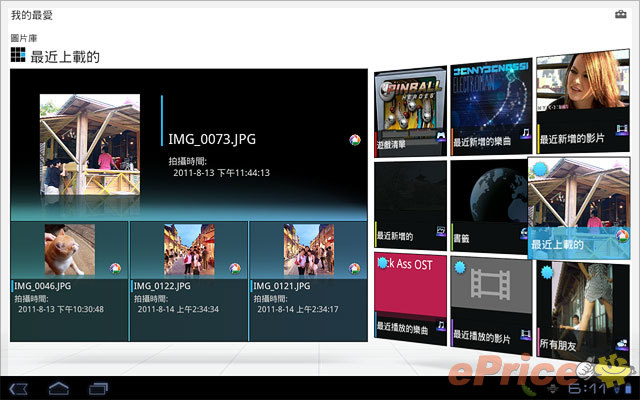
▲ 我的最愛介面樣式,把最近點選過的照片、音樂、影片、網頁、遊戲、上傳到網路相簿的照片,都歸類在右邊的九宮格裡面。只要點選右邊的九宮格,相對應的內容就會呈現在畫面左側。例如點選九宮格中的「最近上載的」選項,最近上傳到網路相簿的四張照片就會在畫面左邊秀出來。
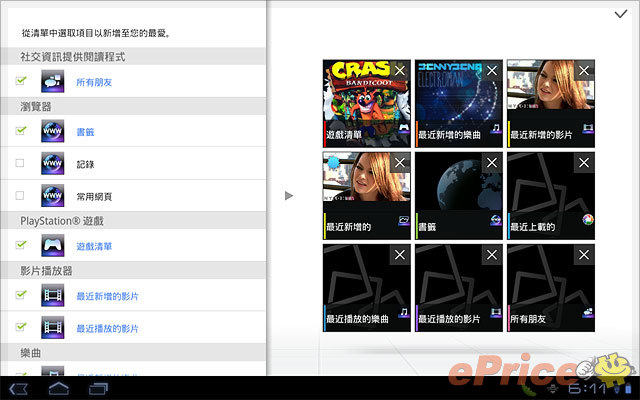
▲ 九宮格內的類別不一定都要秀出來,使用者可自行選擇在這裡想要出現的類別。
多媒體內容無線分享
因為 Tablet S 沒有 HDMI,要輸出影音內容都必須靠 DLNA 無線分享才行。而為了讓使用者操作方便,Sony 採用了稱作「滑觸影音分享」的功能設計;若是你想把影片、音樂或照片輸出到大型顯視器上來看,只要先開啟 Tablet S 內建的影片或音樂播放器,然後按下一個按紐就可以把影片透過 DLNA 傳送到大型顯示器上 (當然前提是顯示器要支援 DLNA 才行)。
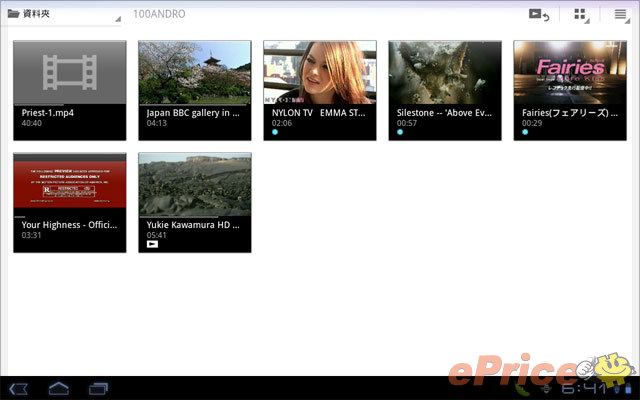
▲ 進入 Tablet S 影片播放介面之前,會看到這個影片列表。

▲ 影片播放器提供「動態等化器」、「xLOUD」、「Claer Phase」 等功能。
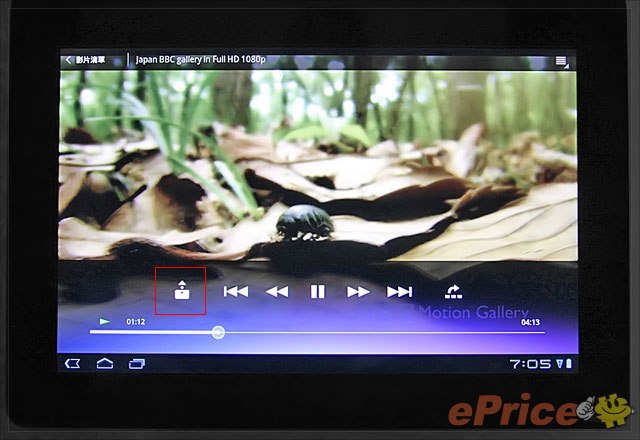
▲ 影片播放介面 ,只要按下紅色框框圈選起來的按紐,就可以把影片傳送到有支援 DLNA 的顯示器上播放。
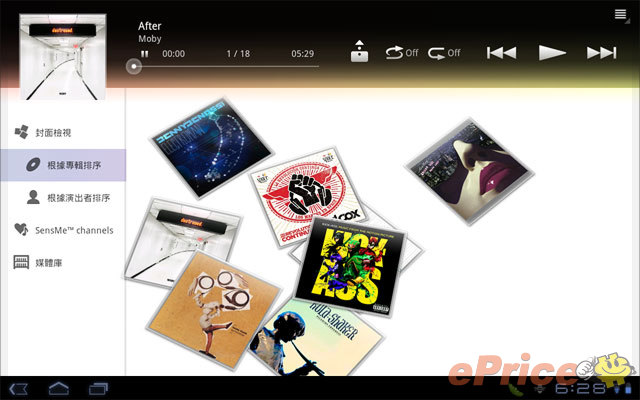
▲ Tablet S 的音樂播放介面,同樣支援「滑觸影音分享」,而且介面風格相當有趣,看起來就像是把一堆 CD 隨意丟在地上一樣。

▲ 單鍵即可無線分享音樂。
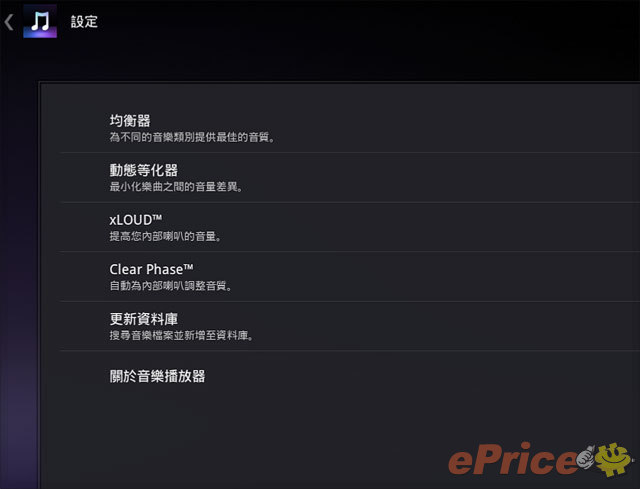
▲ 除了有 xLOUD 之外,還可以自行調整均衡器。
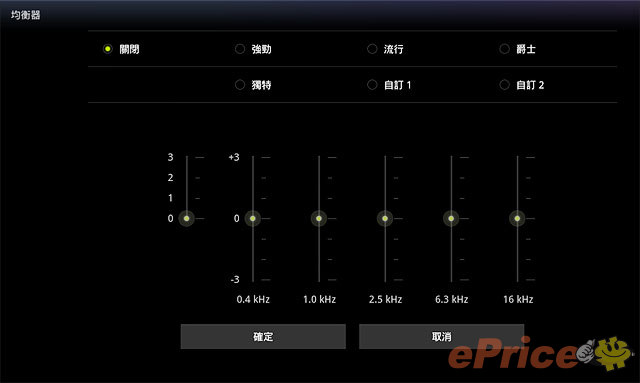
▲ 內建強勁、流行、爵士、獨特等四種預設的均衡棄選項,同時也留有兩組讓使用者自訂。
不過說真的,「滑觸影音分享」的功能雖然聽來比要接線的 HDMI 更方便,但只要沒有支援 DLNA 功能的電視能配合,那這功能再怎麼方便也是白搭。若是 Tablet S 能夠同時也內建 HDMI 連接埠,讓使用者可以自由在有線或無線的分享方式之間做選擇,那才是真正的人性化設計吧?
PS 認證遊戲實在不夠玩
雖然擁有「首款獲得 PS 認證的平板」頭銜,但可以玩的 PS 遊戲就是 Crash Bandicoot 袋狼大進擊和 Pinball Heroes 彈珠台這兩款而已,未來也不知道何時會有新的 PS 遊戲可以玩,實在很難說這是 Tablet S 的優點耶。
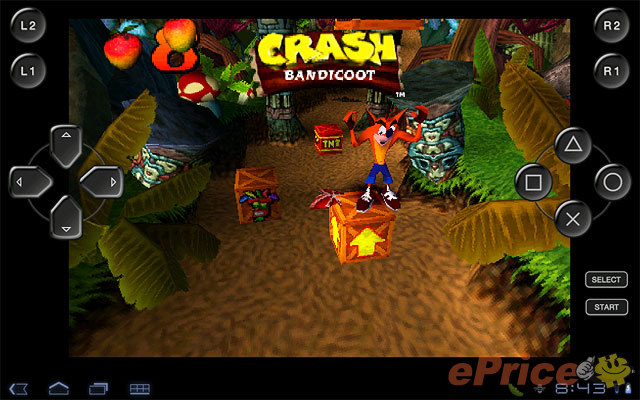
▲ Crash Bandicoot 袋狼大進擊。
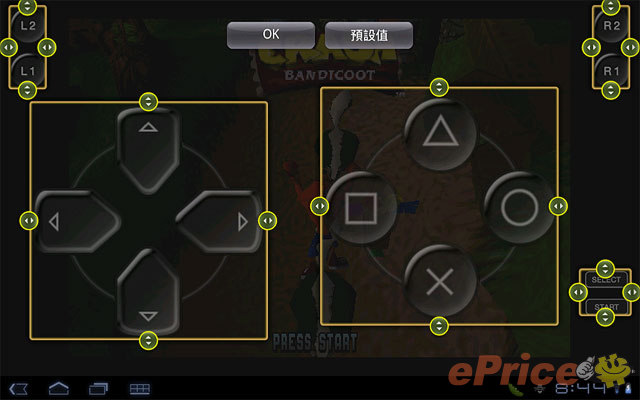
▲ 玩 Crash Bandicoot 袋狼大進擊的時候,使用者可以自定各種虛擬按鍵的位置和大小,只要不互相重疊到,按鍵位置都隨便你排。
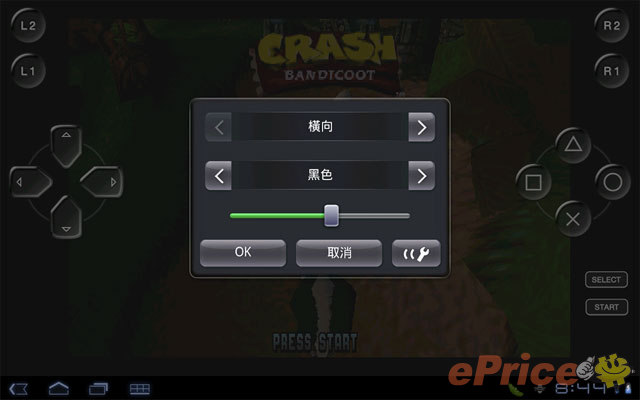
▲ 按鍵的顏色、透明度也可以做調整。
效能實測
Tablet S 的系統用起來很順暢,但它採用常見的 NVIDIA Tegra 2 1.0 GHz 處裡器,搭配 1 GB 的記憶體,測試結果應該不會看其他同規格的平板差太多。最後來看看超級兔子、Smartbench 2011、nenamark 等軟體的系統效能實測數據 (Quadrant 測試軟體也有跑,但測試時總是會當掉,所以無法提供測結果)。
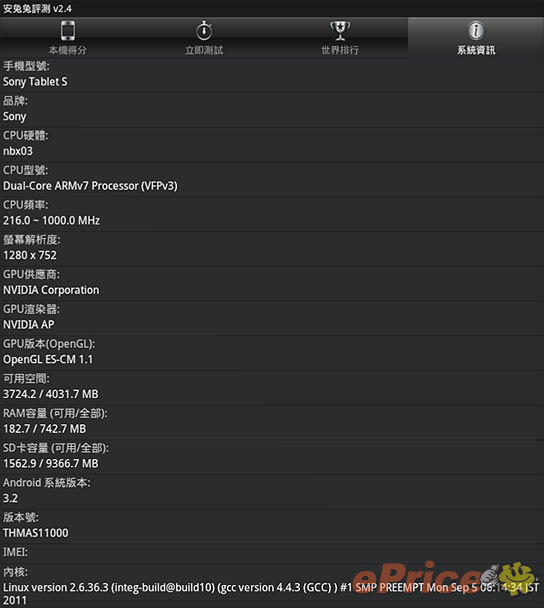
▲ 超級兔子的系統資訊。
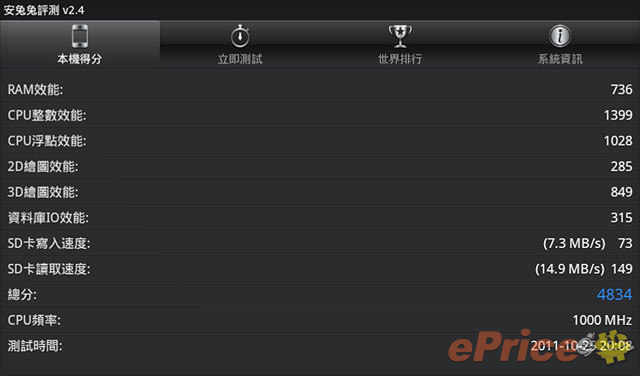
▲ 超級兔子實測總分 4834 分。
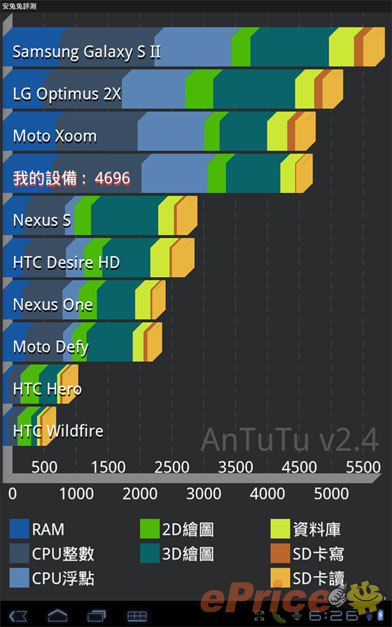
▲ 超級兔子分數等級和 MOTO Xoom 差不多。
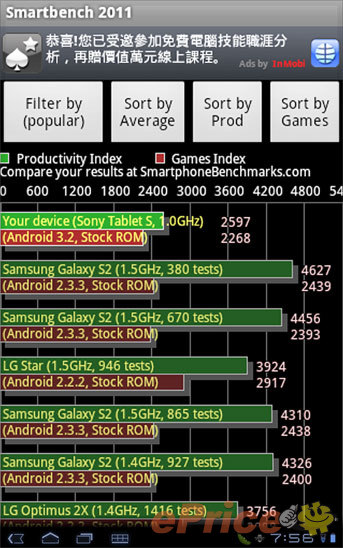
▲ Smartbench 2011 跑出 2597 / 2268 分。
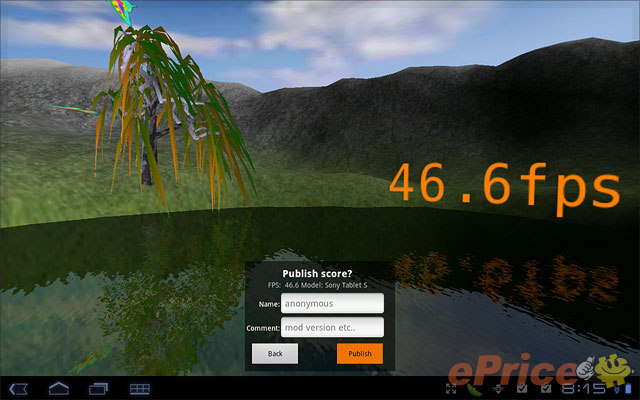
▲ Nenamark1:46.6 FPS

▲ Nenamark2:19.25 FPS
小結
身為 Sony 在台灣首款推出的 Android 平板,Tablet S 自然可說是備受期待。而說真的,Tablet S 確實優點不少,除了那單手就能很好拿的特殊機身設計之外,Tablet S 整體的操作順暢度很優,螢幕表現也不錯,再加上好看好用的應用程式列表、小幅客製化的介面設計,以及實用有趣的控制器功能等等,讓 Tablet S 內、外都有它的競爭力。
不過呢,Tablet S 也具備塑膠感稍重、容易沾指紋的機身特性,還有起跳價 (15800 元) 比其他規格差不多平板還要高出一點的不利因素(畢竟其他平板推出已經一段時間,價格難免會開始降低),是否能在 11 月正式開賣之後獲得消費者好評就還有待觀察囉。

兩種容量、15800 元起跳
在開始詳細介紹 Sony Tablet S 的特色之前,先讓大家複習一下它的規格和上市資訊。Tablet S 台灣共有 16 GB 以及 32 GB 兩種儲存空間選擇,均搭載 9.4 吋 / 1280 x 800 解析度螢幕、Android 3.2 作業系統、NVIDIA Tegra 2 處理器、1 GB 記憶體、500 萬畫素 + 30 萬畫素雙相機、micro USB 連接埠 (支援 USB On The Go)、SD 記憶卡插槽等硬體配備。此外, 在 SE 手機上能看到的 Exmor R 感光元件技術、xLoud 擴音、 TruBlack 等特色,也都有用在 Tablet S 身上。
將在 11 月 4 日台灣首波開賣的 Tablet S,都是純 Wi-Fi 連線版本 (3G + Wi-Fi 版本要等到明年初),16 GB 和 32 GB 版本的售價分別是 15,800 元以及 18,800 元。

▲ 售價 15,800 元起跳。
延伸閱讀:Sony Tablet S 十一月登台 售價 15800 元起跳
Sony Tablet S 規格特色:
‧Wi-Fi 802.11 b/g/n 無線網路
‧Android 3.2 作業系統
‧NVIDIA Tegra 2、1.0 GHz 處理器
‧1 GB 內建記憶體
‧16 GB 儲存空間
‧9.4 吋 1280 x 800 LCD 電容觸控螢幕
‧500 萬畫素機背相機
‧30 萬畫素視訊相機
‧3.5mm 標準耳機孔
‧藍牙 2.1 + EDR
‧重力感應器、電子羅盤、環境光線感應器
‧DLNA
‧支援 SONY Video Unlimited、Music Unlimited 線上影音服務
‧micro USB 連接埠
‧SD 記憶卡插槽
單手也好拿的特殊機身設計
說到 Sony Tablet S,最讓人印象深刻的,就是那好像被刻意對折起來的特殊機身設計。這項來自折起來的書本/雜誌的機身設計靈感,讓 Tablet S 有著上厚、下薄的特殊線條,看起來和其他平板真的很不一樣。這樣的外型不只是為了賣弄,而是為了讓使用者單手就能輕鬆的拿穩。Tablet S 好握的秘訣在於那有特地加厚的機身部份 ,就因為有特地增加厚度,所以握持的時候機身可以更服貼於掌心;再加上 Tablet S 的重心設計比其他平板都更靠近手腕,所以能減輕手腕的負擔,真的能讓單手握持手感更舒適。

▲ Tablet S 正面看起來其實並不算特別。

▲ 但從側面就可以看出那像是被刻意對折的機身設計。

▲ 是不是真的和一本折起來的雜誌有點像呢?

▲ Sony 官網對於 Tablet S 重新設計的圖像說明。
而上面這一套說法還真的不是隨便胡謅的,經過幾天的實際試玩,小編真的覺得 Tablet S 單手就很容易握持;而原因除了那刻意加厚的機身之外,另一點是因為 Tablet S 機身佈滿有防滑功用的突起小顆粒,以及實測約 589 g 左右的機身重量。若是你習慣將平板機身垂直放置,並且只用單手拿的話,那 Tablet S 的設計確實很實用;不過對於多數時間都把平板水平放置,並且習慣雙手一起拿的人來說,那 Tablet S 的特殊機身折線設計可能沒有太大意義了。

▲ 單手拿真的很舒服喔。

▲ 實測重量約 589 g,不是最輕巧的,但說真的拿在手上也不會覺得重。
另外,Tablet S 的機身設計,讓它平躺在桌面上的時候,會有一個 4 度的仰角;雖然 4 度的仰角並不算大,但平放狀態下可以更容易敲打虛擬鍵盤來輸入文字。

▲ 刻意加厚的機身部份,可以看出比一元硬幣還要再高一點點。
機身質感不算很優
雖然 Tablet S 有著與眾不同的外型設計,但說真的機身質感並沒有很好 (尤其是機身的背面),親手把玩的時候可以感受到稍重的塑膠感。而且 Tablet S 不論是機身正面還是背面,通通都採用鏡面效果處裡,再加上黑色機身塗裝,不但容易沾油污,沾上去之後油污看的也很明顯,若是能推出其他顏色機種說不定會好一點。

▲ 機背樣式,除了下方銀色部位,其他都是黑色鏡面處裡。

▲ 右下方有 PS 認證標誌。

▲ 機身下方是專用的連接埠,想充電就要靠它了 (Tablet S 看來不支援行動電源)。
Exmor R 感光元件技術 + 小有不同的拍照介面
Tablet S 內建了 500 萬素 + 30 萬畫素雙相機,其中位在機背的 500 萬畫素相機,雖然畫素並不高,但採用 「Exmor for mobile」的感光元件技術,並支援自動對焦功能,光源條件不差的環境下應該都還可以應付。

▲ 機背有 500 萬畫素相機。
打開 Tablet S 的拍照介面,可以發現和取景畫面在左邊,然後右邊是拍攝功能表的 Android 公版拍照介面不太一樣;Tablet S 是把取景畫面放在正中間,然後左邊擺的是場景模式、曝光調整、白平衡、對焦模式等功能選項,右邊則是大大的快門鍵和前 / 後相機切換鍵。
另外,Sony 也把佔據螢幕大約四分之一大小的相片預覽框框,整合在取景畫面的下方,拍下來的照片會直接出現在下方,點選後也可直接開照片來看。
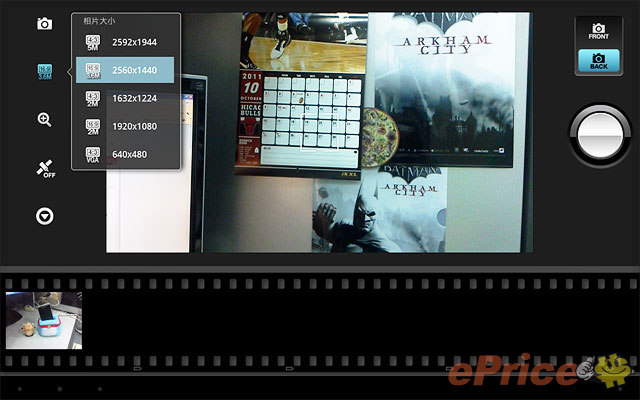
▲ Tablet S 拍照介面,可以看到切割成拍照和預覽照片兩大功能區塊。
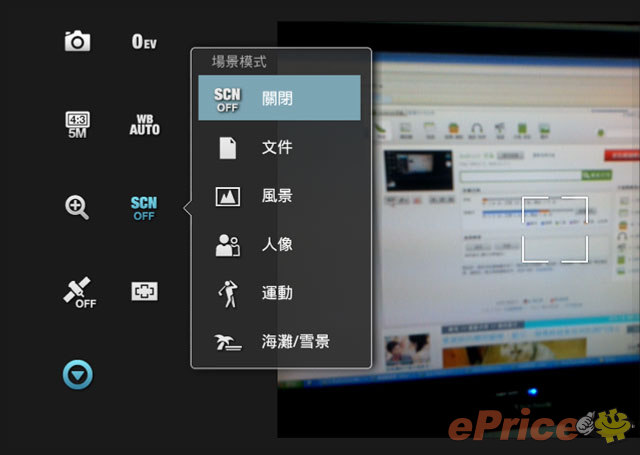
▲ 內建五種場景模式可選擇。
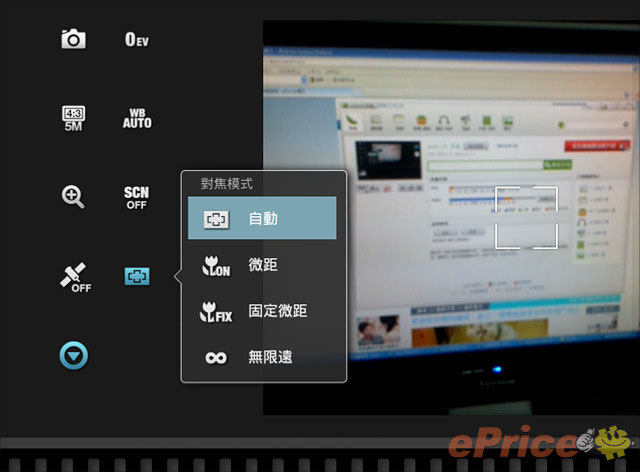
▲ 對焦模式有:自動,微距,固定微距,無限遠。
以下附上幾張 Tablet S 的實拍照片給大家簡單參考一下。






效果不錯的 IPS 螢幕
Sony Tablet S 內建 9.4 吋、1280 x 800 解析度螢幕,並且採用了 IPS 面板技術,再加上 Sony 的TruBlack 純黑增艷及防反光技術,可以提供更生動、清晰的影像效果。和 Tablet S 相處幾天,確實覺得畫面清晰度、色彩飽和度和對比的表現都不錯 (但防反光這點沒有很明顯的效果)。

▲ 路邊隨便拍下來的花草照片,直接用 Tablet S 的螢幕看就有著不錯的效果。
以下請來 iPad 2 稍為比對一下螢幕的顯示效果,大家簡單參考一下就好。
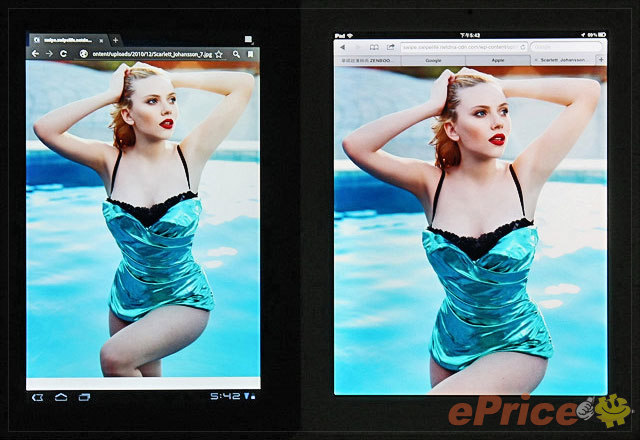
▲ 左邊是 Sony Tablet S,右邊是 Apple iPad 2。
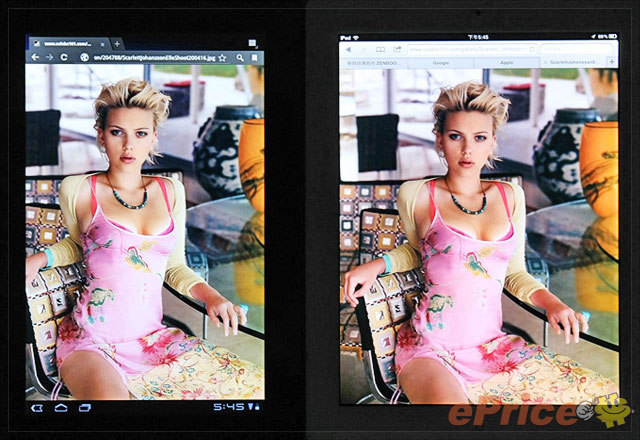
▲ 換一張照片來看,左邊同樣是 是 Sony Tablet S,右邊是 Apple iPad 2。
支援 USB On The Go
和多數的 Android 平板一樣,Sony Tablet S 機身正面沒有任何實體按鍵,包括電源鍵、音量鍵都和連接埠配置在機身側面。Tablet S 僅配置了 3.5 mm 耳機孔、microUSB 連接埠和標準的 SD 讀卡機。雖然數量上看來有點少,但 microUSB 連接埠支援 USB On The Go 功能,只要你有連接線,就可以連接 USB 隨身碟或鍵盤等配備。不過 Tablet S 沒有 HDMI 輸出,只能透過 DLNA 來分享、輸出影音檔案。
另外有一點要提一下,不論是美國版、台灣版或是日本販售版的 Tablet S,電源開關左側都有一個小小的電源指示燈號;但是日本販售版的 Tablet S,在電源開關的右側卻還多出一個隱藏的指示燈號,這個隱藏指示燈平常看不到,應該是要收到訊息、郵件之類的條件下才會亮起。可惜台灣版本看來是沒有此設計 (也有可能是小編測試的方法不對,所以怎麼試都試不出來......),要不然對於增加產品設計感的幫助應該不小。

▲ 這是日本 Tablet S 的官網照片,可以看到電源開關右側有一個顯眼的藍色燈光。

▲ 再來一張,藍色燈光是不是看來挺有科技感的呢?

▲ 台灣販售的 Tablet S 似乎就沒有隱藏的燈號了。另外,上圖可以看到 Tablet S 音量鍵左側有一個 Reset 鍵,當機的時候就靠它了。

▲ 機身左右兩側都有一組喇叭孔。

▲ 機身左側,除了 3.5 mm 耳機孔,還有藏在保護蓋下方的 microUSB 和 SD 卡插槽。

▲ microUSB 支援 USB On The Go,連接USB 隨身碟或直接和相機相連也辦的到。

▲ 另一組喇叭和吊飾孔。
內建標準 SD 讀卡機是 Tablet S 的一大優點,Sony 為了讓使用者可以更簡單的把檔案在 SD 卡和內建記憶體之間搬移,直接內建一個「檔案傳輸」程式。這個程式的用法相當簡單,只要勾選你想搬移的檔案之後,按下一個按紐就能搞定。
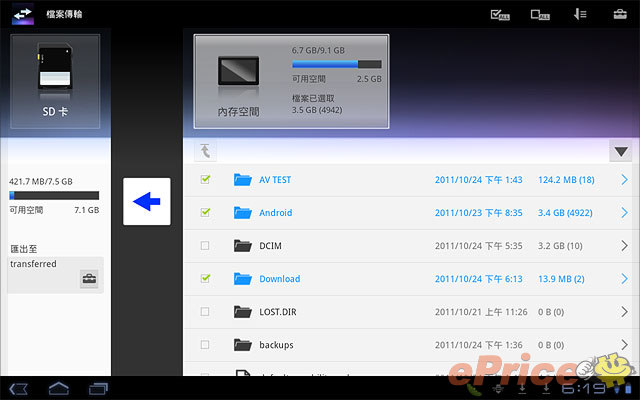
▲ 「檔案傳輸」使用介面,可以任意的把檔案從記憶卡搬到 Tablet S 的內建記憶體,或是把 Tablet S 裡面的檔案搬到 SD 卡裡面。
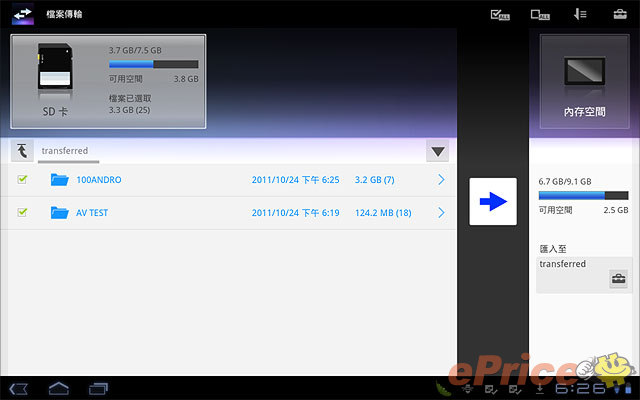
▲ 介面上方會把已選取的檔案大小顯示出來。
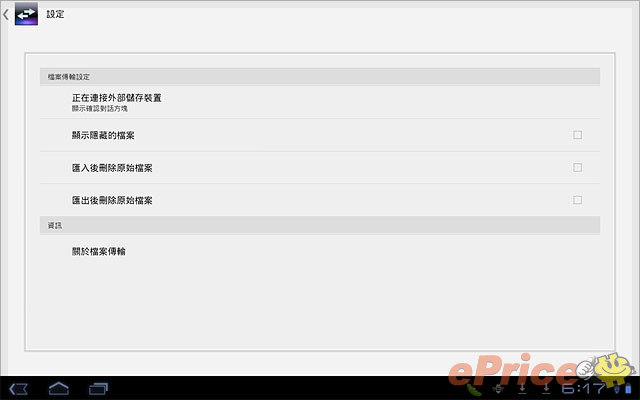
▲ 可以事先決定搬移後要刪除或保留原檔案。
配件一覽
除了 Tablet S 要在台上市,Sony 也計畫引進專屬底座 (僅具備充電功能,沒有額外的連接埠)、攜行包和保護套等周邊。小編這次也順便把這些週邊配件借來一起拍照讓大家看看囉。

▲ 配件合照,左邊的是攜型包、右邊是保護套,中間則是底座。

▲ 把 Tablet S 放上底座的樣子。

▲ 接上底座從後面看。
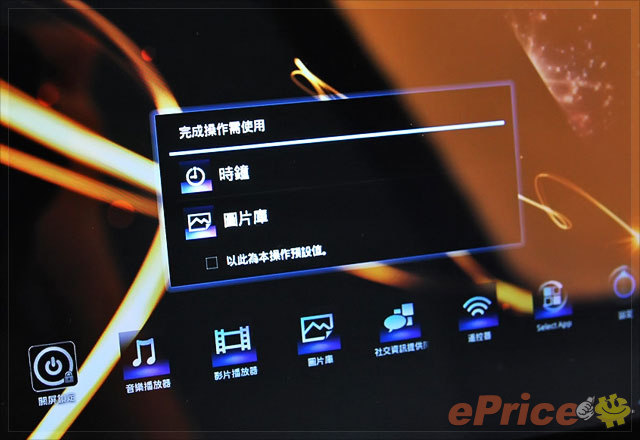
▲ 將上底座後,系統會問你要顯示成時鐘畫面,還是變成數位相框模式。

▲ 底座有兩段的傾斜角度,這是第一段。

▲ 這是角度更斜的第二段。

▲ 底座下方的特殊連接埠,把 Tablet S 的電源線接上之後就可充電。

▲ 攤開來的 Tablet S 專用保護套。

▲ 可以看到保護套裡面有兩個橘色物體,那是雙面膠。若是讓 Tablet S 裝上保護套後能更穩固,那就必須在 Tablet S 的機背也黏上雙面膠才行 (真是有點奇怪的設計...)。

▲ 保護套具備站立功能。

▲ 這是專用攜行包,Tablet S 鋼剛好可以裝進去 (這好像是廢話.......)。
功能特色導覽
Sony Tablet S 採用 Android 3.2 作業系統,絕大部分的系統介面、使用方式都和其他採用 Android 3.2 系統的平板相同;但 Sony 不但有把應用程式列表給重新設計一遍,同時也自行客制化了一小部份的使用介面。以下我們就將針對 Tablet S 功能面和別人不一樣的地方做介紹,同時 Tablet S 內建的特殊功能也會一起講。
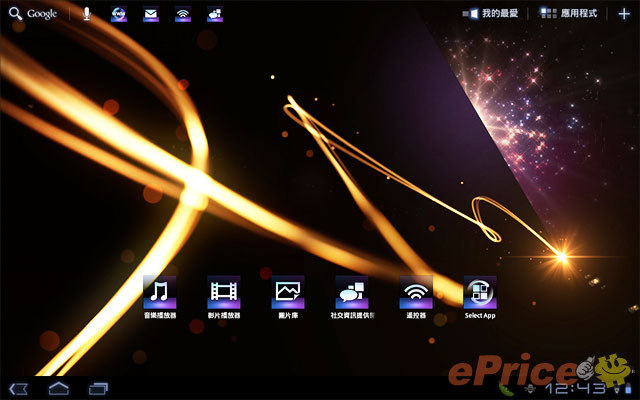
▲ Tablet S 內建 Androis 3.2 系統,主介面和別人有一點點不一樣,至於不一樣在哪裡?我們等下就會來介紹。
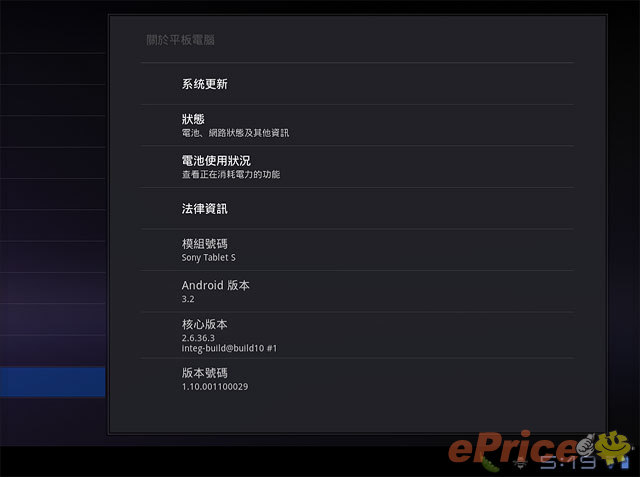
▲ 系統未來還有沒有升級的空間?這問題目前還是個未知數。
樣式好看功能多的應用程式列表
應用程式列表可說是 Tablet S 和其他平板最不一樣的地方。Sony 把應用程式列表的介面,改成頗為清爽的白底樣式,同時每個應用程式和名稱下方,都墊著一層半透明的方塊,視覺效果真的可以用很清爽、舒服來形容。
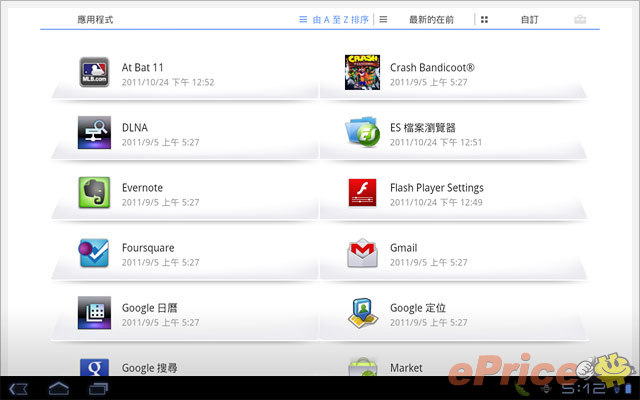
▲ 白底樣式看起來就很有日系風格。
另外,Tablet S 的應用程式列表也很好用;因為除了有「由 A 至 Z 排序」和「最新的在前」兩種分類之外,還提供了「自訂」的選項。這個選項顧名思義,就是可以讓使用者自由決定所有應用程式的排列順序,而且更重要的是,Tablet S 還提供了讓使用者自行分類的「分類符號」功能。
這個「分類符號」簡單來說,就是一條可以讓使用者自由設置的藍色分隔線。假如你今天想要把已經整理好的遊戲類應用程式,和其他應用程式區隔開來,那你只要把藍色分隔線拖曳到遊戲類應用程式的下方即可,簡單好用又美觀。
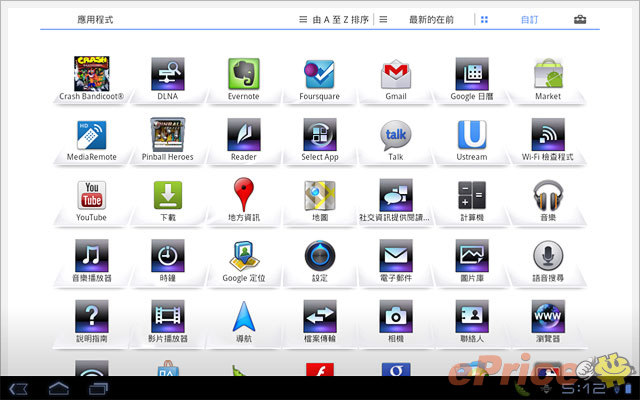
▲ 點選「自訂」選項之後,應用程式就可隨意變換位置。
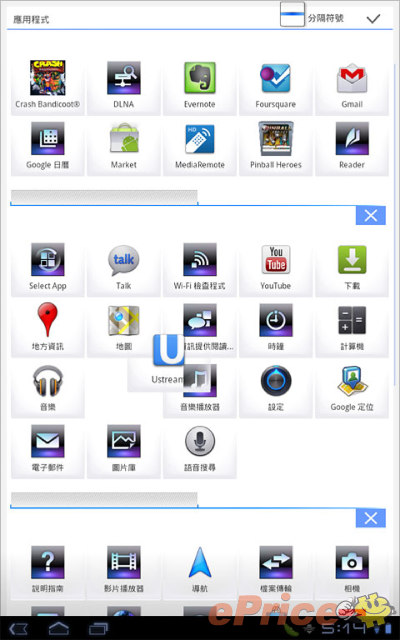
▲ 加入藍色分隔線之後大概就像這個樣子,可以把不同類型的應用程式一層一層的區隔開來。
四種功能快捷鍵
當你看到 Sony Tablet S 系統主介面的時候,會發現畫面左上角除了標準的 Google 搜尋、語音搜尋功能之外,還多出了四個 icon。這四個 icon 分別代表「網路瀏覽器」、「郵件」、「遙控器」以及「社交網路訊息」等功能,前面兩個功能就像字面上所講的那樣,可快速開啟瀏覽器和收發郵件,比較不一樣的是後面的「遙控器」以及「社交網路訊息」這兩個。
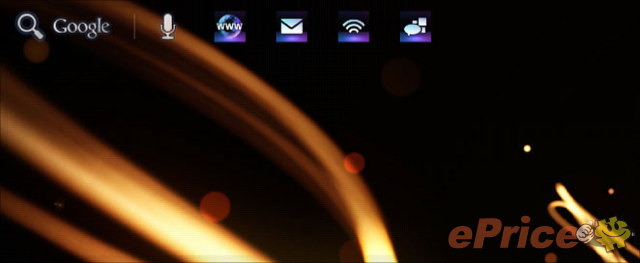
▲ 畫面左上角會常駐四個功能快捷鍵。
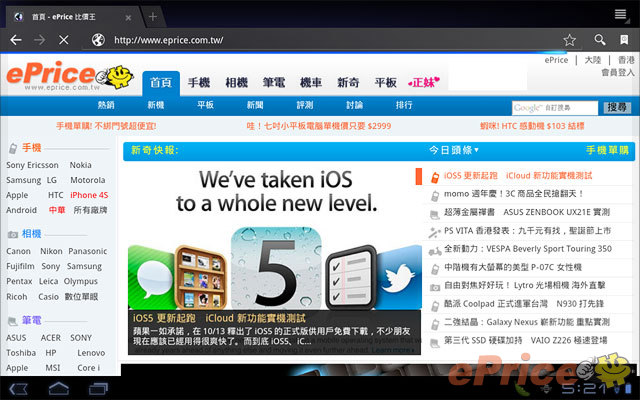
▲ 內建的瀏覽器,介面設計、功能都和和 Chrome 瀏覽器很像。
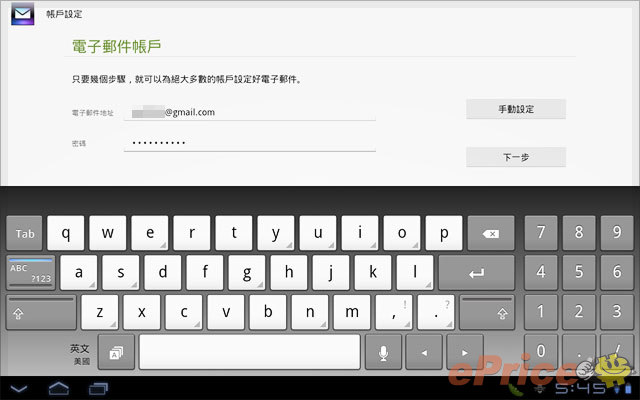
▲ 要使用郵件功能之前,先要簡單設定帳號資訊。
其實很有趣的遙控器功能
先來說一下「遙控器」這功能,這是 Tablet S 最特別的一項內建功能,主要是讓使用者可透過內建的紅外線發射器 (配置在 Tablet S 的機頂),操控家中所有具備紅外線裝置的電器設備。雖然說內建紅外線聽起來有點過時,但只要透過內建的遙控器軟體註冊或學習其它也有紅外線遙控器的裝置,就能一機在手就能搞定你客廳中多數家電。
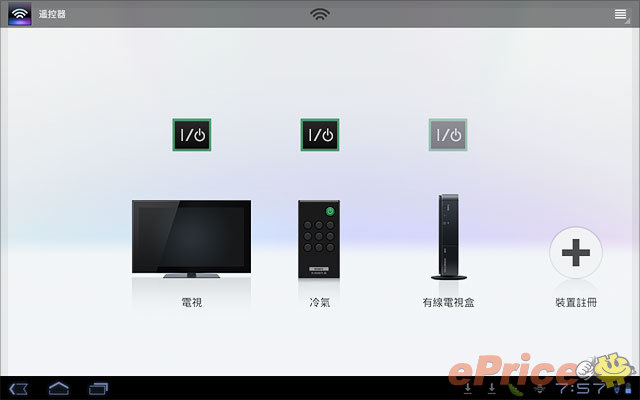
▲ 這是 Tablet S 的遙控器功能介面,已經註冊的裝置會在這裡顯示出來。
Tablet S 這項遙控器功能基本上是跨廠牌的,沒有限定要 Sony 的家電才能用,而且使用的方法也並不困難。你可以從「簡易註冊」和「從遙控器學習」這兩個選項選擇註冊的方式,其中的「簡易註冊」選項,直接提供許多家電廠牌的產品名單讓你做選擇;若是你想透過 Tablet S 操作的裝置有在內建的名單裡面,只要用「簡易註冊」選項就能快速註冊。
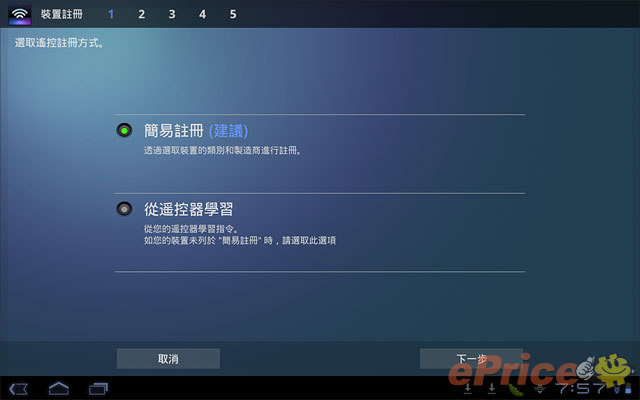
▲ 提供兩種註冊選項。
但若是你懶的從內建產品名單慢慢找,或是你想透過 Tablet S 操控的裝置並不在預設的名單內,那透過「從遙控器學習」選項來註冊也可以。若是選擇「從遙控器學習」選項,接著就會出現一個大大的遙控器面板,想 要自行註冊新的遙控器,就必須讓 Tablet S 一一學習遙控器上的按鈕。
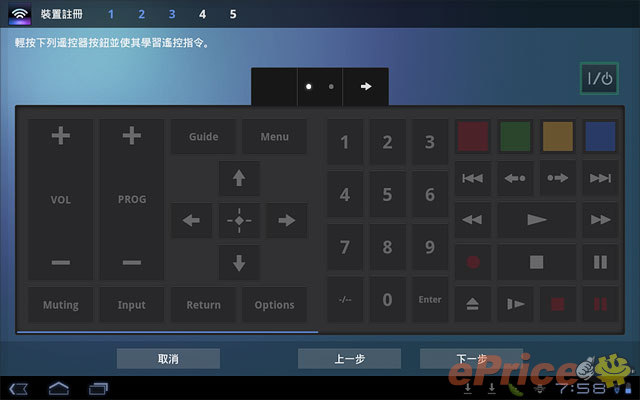
▲ 大大的控制面板。
至於學習的方法滿簡單的,先在 Tablet S 的控制器面板上選擇一個按鈕,然後就會出現一個「學習搖控指令」說明畫面,接著把要註冊裝置的遙控器放在靠近 Tablet S 機頂的地方,再按下你想要 Tablet S 學習的按鈕,就可以讓 Tablet S 一次一次的把遙控器上的按鈕記住了。

▲ 學習方法簡單好懂。
但基本上讓 Tablet S 學習按鈕的過程,並沒會每次都很順利。舉例來說,小編想要註冊家中液晶電視的遙控器,一開始讓 Tabblet S 學習電源開關、音量大小等按鍵時都還順利,但切換頻道的功能卻老是無法順利學習成功。還有,小編也嘗試把冷氣的遙控器也一起註冊看看,結果也發生電源開關可以正常學習,但溫度調整的按鈕卻怎麼樣也無法學成功的情況。
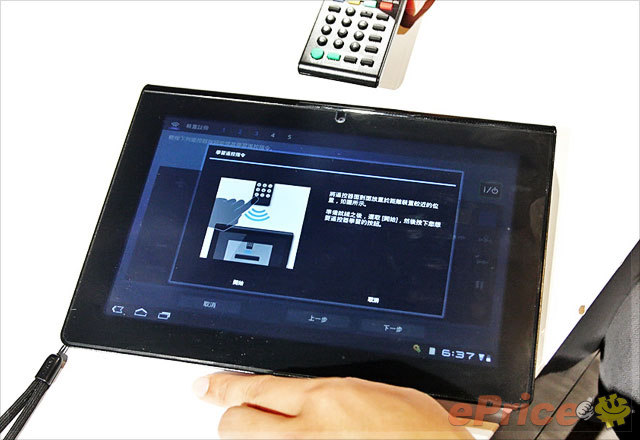
▲ Tablet S 實際在學習按鈕的情況大概就像這樣。
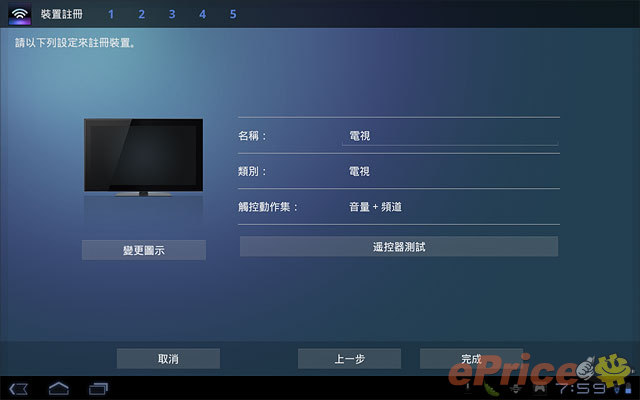
▲ 註冊完裝置之後可以測試遙控器,也可變更小圖示。
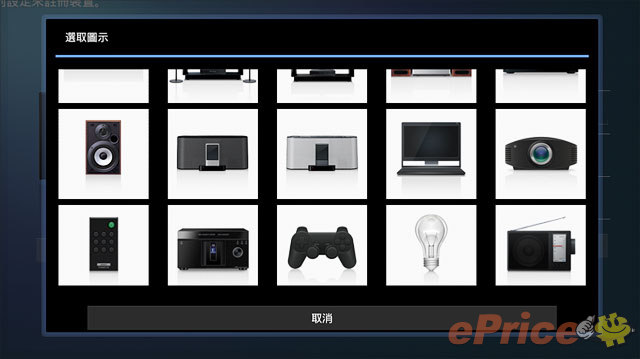
▲ 很多的內建圖示可以切換。

▲ 還提供手勢控制的功能。
但話說回來,即便會發生無法順利學習按鈕的狀況,小編還是覺的 Tablet S 內建的遙控器功能挺有趣的。因為只要你肯花時間去註冊,不論是電視、藍光播放器、冷氣機、音響等,只要是有紅外線遙控器的裝置,都只要一台 Tablet S 就能操控。畢竟客廳或房間擺一堆遙控器真的不太好看,而且有了 Tablet S 也不用再花時間去找你想用的遙控器,想一想還挺實用的 (但若是註冊成功率可以再提高一點會更好)。

▲ 雖然一一註冊產品挺花時間的,但註冊成功後的回饋也算是不錯的啦。
社交網路訊息
Tablet S 畫面左上角的四個客製化 icon,最後一個功能是 「社交網路訊息」。這功能就是讓你能瀏覽 Facebook 和 Twitter 上的訊息,只要登入帳號之後就能使用;說穿了除了介面長相之外,功能並沒有特別的地方,基本上就是讓你瀏覽和回文的介面囉。
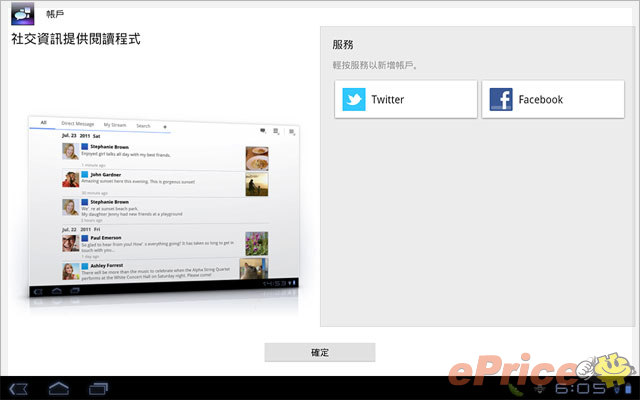
▲ 僅整合 Facebook 和 Twitter。
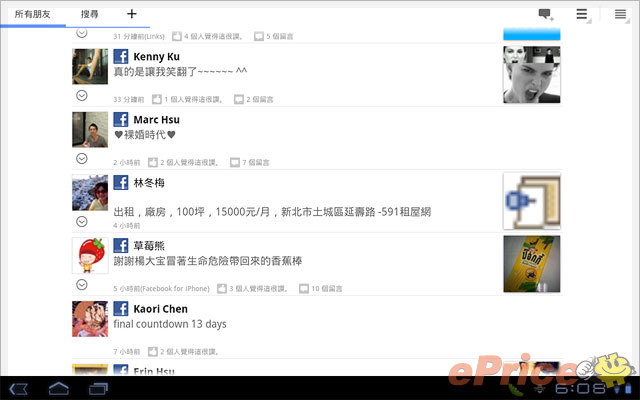
▲ Facebook 塗鴉牆介面。
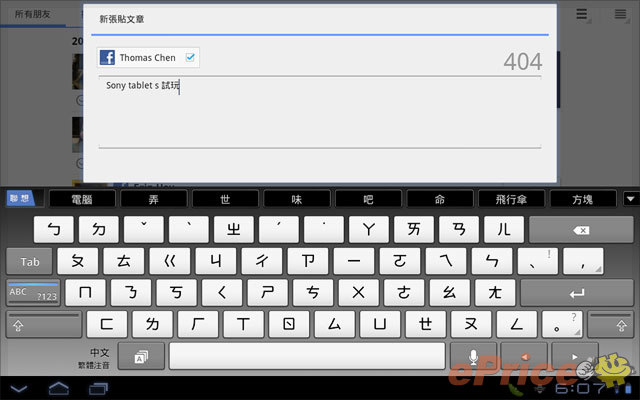
▲ 當然也可以發訊息。
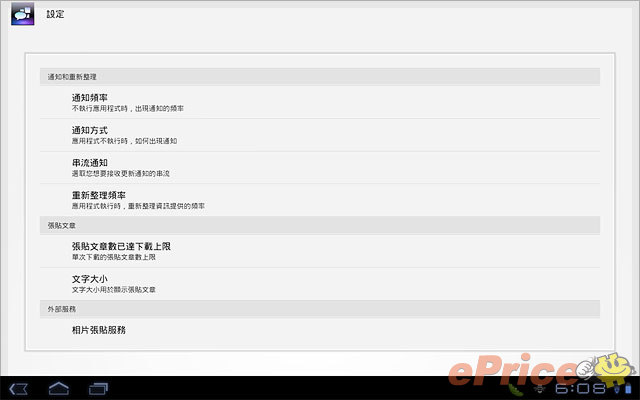
▲ 提供簡單的設定選項。
我的最愛
Tablet S 不僅螢幕左上角多出「上網」、「訊息」、「遙控器」、「社交網路訊息」等功能快捷,同時螢幕右上方也比一般 Android 3.x 平板多出了一個「我的最愛」的選項。這個「我的最愛」的選項可不像網路瀏覽器一樣只能紀錄你瀏覽過的網頁,而是可以把你最近瀏覽過的照片、音樂、影片、網頁,以及最近玩過的遊戲還有上傳到網路相簿的照片,通通都整合在這裡。也就是說,若你想把上次看到的有趣照片、好聽的音樂、好看的影片和旁邊的朋友一起分享,直接進到「我的最愛」這裡來找就對了。

▲ 我的最愛選項就放在應用程式快捷鍵旁邊。
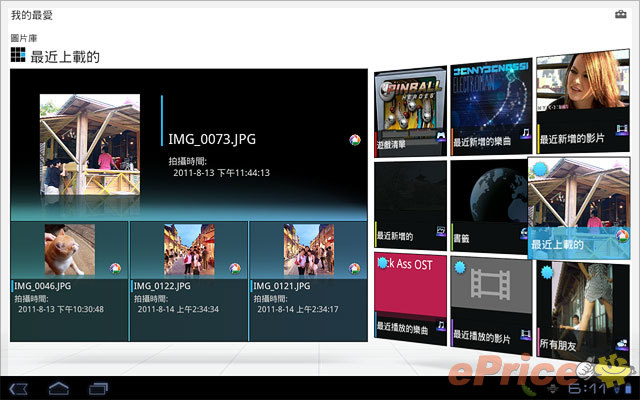
▲ 我的最愛介面樣式,把最近點選過的照片、音樂、影片、網頁、遊戲、上傳到網路相簿的照片,都歸類在右邊的九宮格裡面。只要點選右邊的九宮格,相對應的內容就會呈現在畫面左側。例如點選九宮格中的「最近上載的」選項,最近上傳到網路相簿的四張照片就會在畫面左邊秀出來。
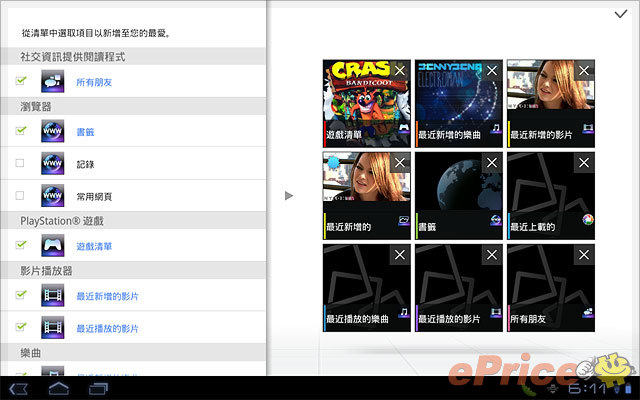
▲ 九宮格內的類別不一定都要秀出來,使用者可自行選擇在這裡想要出現的類別。
多媒體內容無線分享
因為 Tablet S 沒有 HDMI,要輸出影音內容都必須靠 DLNA 無線分享才行。而為了讓使用者操作方便,Sony 採用了稱作「滑觸影音分享」的功能設計;若是你想把影片、音樂或照片輸出到大型顯視器上來看,只要先開啟 Tablet S 內建的影片或音樂播放器,然後按下一個按紐就可以把影片透過 DLNA 傳送到大型顯示器上 (當然前提是顯示器要支援 DLNA 才行)。
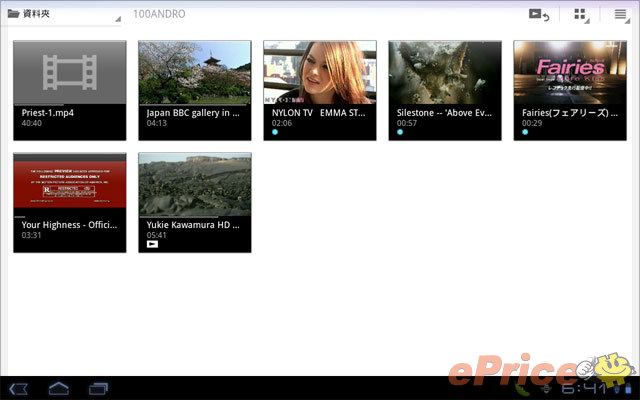
▲ 進入 Tablet S 影片播放介面之前,會看到這個影片列表。

▲ 影片播放器提供「動態等化器」、「xLOUD」、「Claer Phase」 等功能。
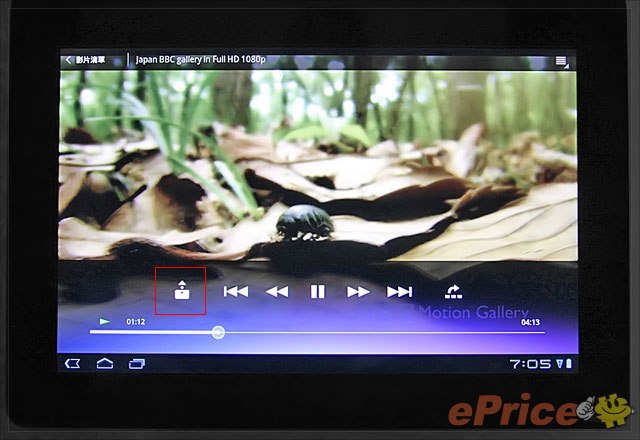
▲ 影片播放介面 ,只要按下紅色框框圈選起來的按紐,就可以把影片傳送到有支援 DLNA 的顯示器上播放。
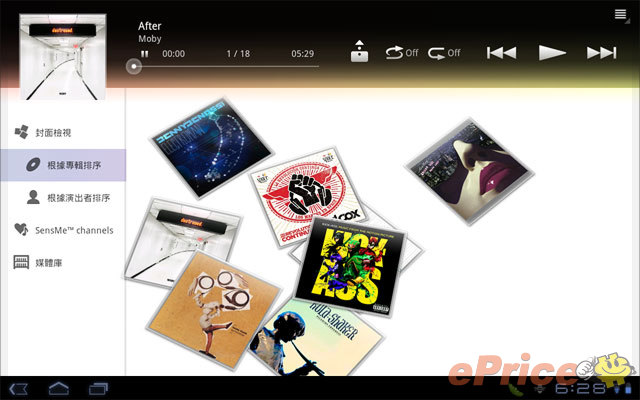
▲ Tablet S 的音樂播放介面,同樣支援「滑觸影音分享」,而且介面風格相當有趣,看起來就像是把一堆 CD 隨意丟在地上一樣。

▲ 單鍵即可無線分享音樂。
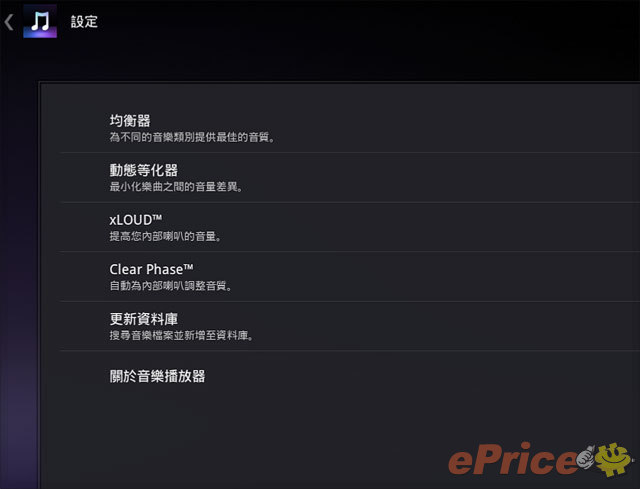
▲ 除了有 xLOUD 之外,還可以自行調整均衡器。
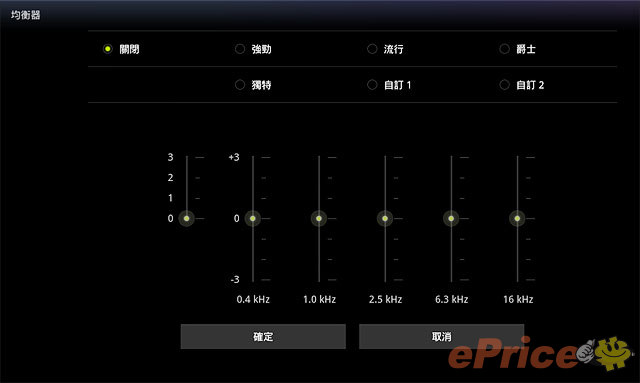
▲ 內建強勁、流行、爵士、獨特等四種預設的均衡棄選項,同時也留有兩組讓使用者自訂。
不過說真的,「滑觸影音分享」的功能雖然聽來比要接線的 HDMI 更方便,但只要沒有支援 DLNA 功能的電視能配合,那這功能再怎麼方便也是白搭。若是 Tablet S 能夠同時也內建 HDMI 連接埠,讓使用者可以自由在有線或無線的分享方式之間做選擇,那才是真正的人性化設計吧?
PS 認證遊戲實在不夠玩
雖然擁有「首款獲得 PS 認證的平板」頭銜,但可以玩的 PS 遊戲就是 Crash Bandicoot 袋狼大進擊和 Pinball Heroes 彈珠台這兩款而已,未來也不知道何時會有新的 PS 遊戲可以玩,實在很難說這是 Tablet S 的優點耶。
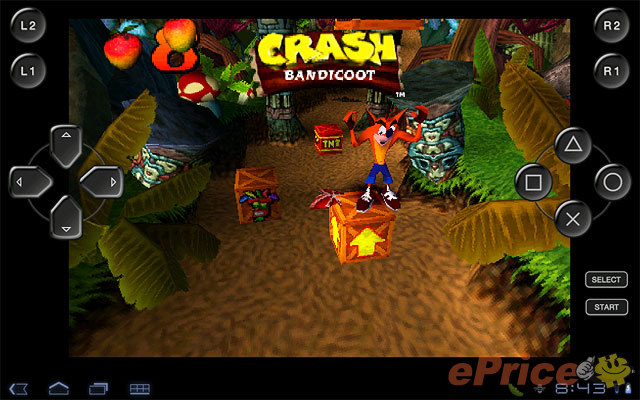
▲ Crash Bandicoot 袋狼大進擊。
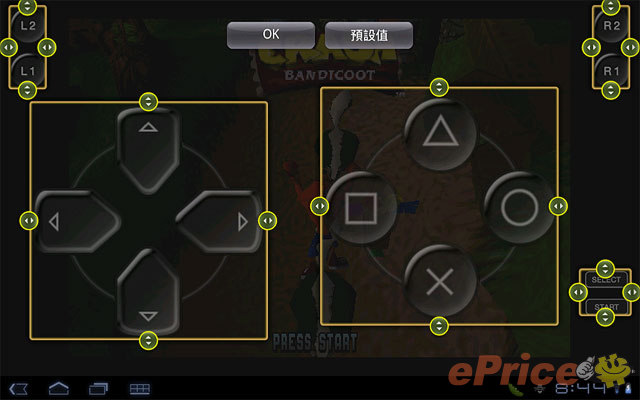
▲ 玩 Crash Bandicoot 袋狼大進擊的時候,使用者可以自定各種虛擬按鍵的位置和大小,只要不互相重疊到,按鍵位置都隨便你排。
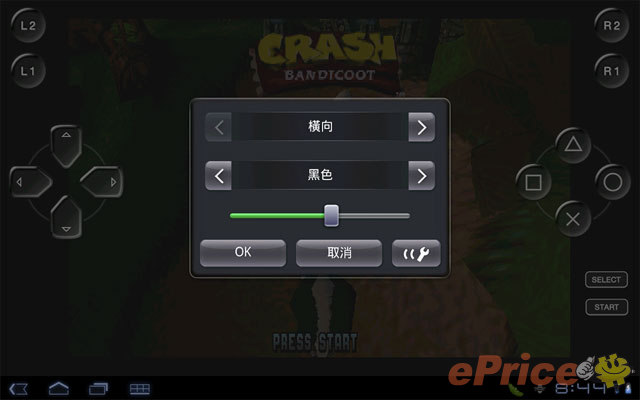
▲ 按鍵的顏色、透明度也可以做調整。
效能實測
Tablet S 的系統用起來很順暢,但它採用常見的 NVIDIA Tegra 2 1.0 GHz 處裡器,搭配 1 GB 的記憶體,測試結果應該不會看其他同規格的平板差太多。最後來看看超級兔子、Smartbench 2011、nenamark 等軟體的系統效能實測數據 (Quadrant 測試軟體也有跑,但測試時總是會當掉,所以無法提供測結果)。
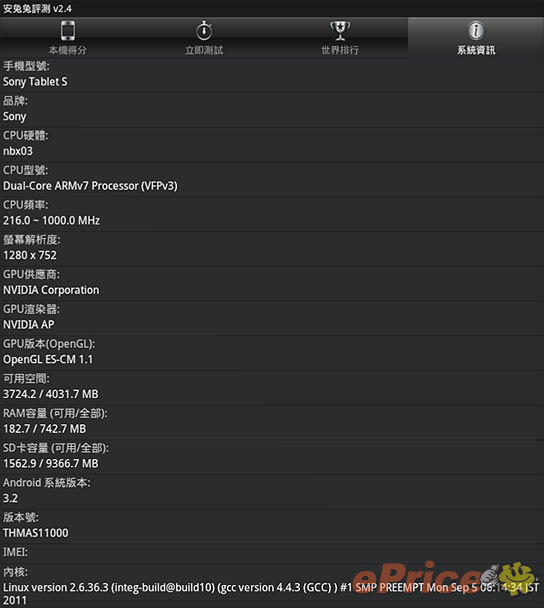
▲ 超級兔子的系統資訊。
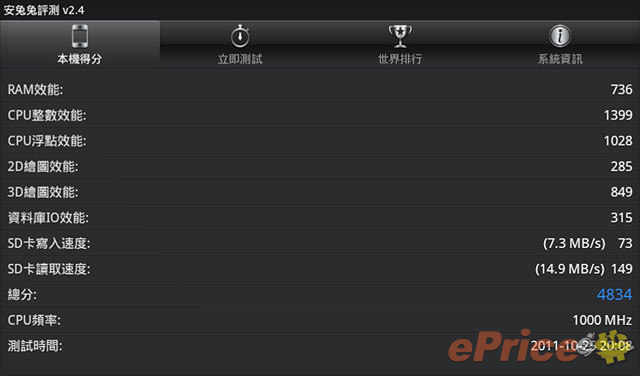
▲ 超級兔子實測總分 4834 分。
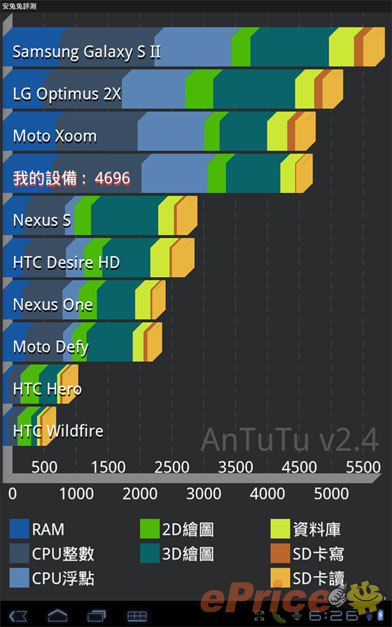
▲ 超級兔子分數等級和 MOTO Xoom 差不多。
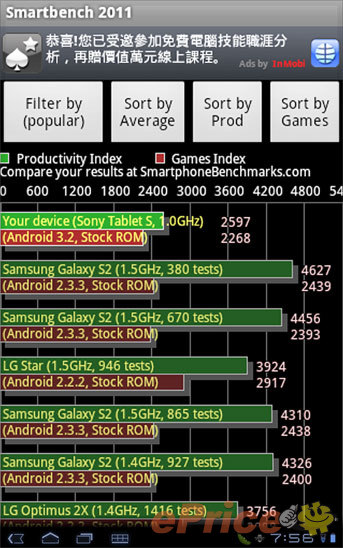
▲ Smartbench 2011 跑出 2597 / 2268 分。
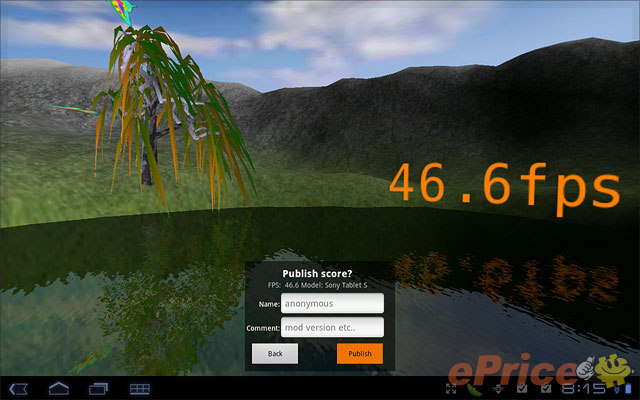
▲ Nenamark1:46.6 FPS

▲ Nenamark2:19.25 FPS
小結
身為 Sony 在台灣首款推出的 Android 平板,Tablet S 自然可說是備受期待。而說真的,Tablet S 確實優點不少,除了那單手就能很好拿的特殊機身設計之外,Tablet S 整體的操作順暢度很優,螢幕表現也不錯,再加上好看好用的應用程式列表、小幅客製化的介面設計,以及實用有趣的控制器功能等等,讓 Tablet S 內、外都有它的競爭力。
不過呢,Tablet S 也具備塑膠感稍重、容易沾指紋的機身特性,還有起跳價 (15800 元) 比其他規格差不多平板還要高出一點的不利因素(畢竟其他平板推出已經一段時間,價格難免會開始降低),是否能在 11 月正式開賣之後獲得消費者好評就還有待觀察囉。
廣告

網友評論 0 回覆本文